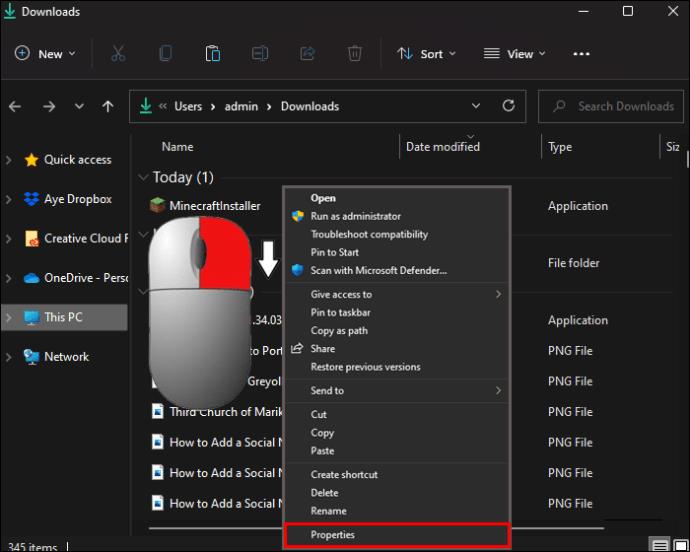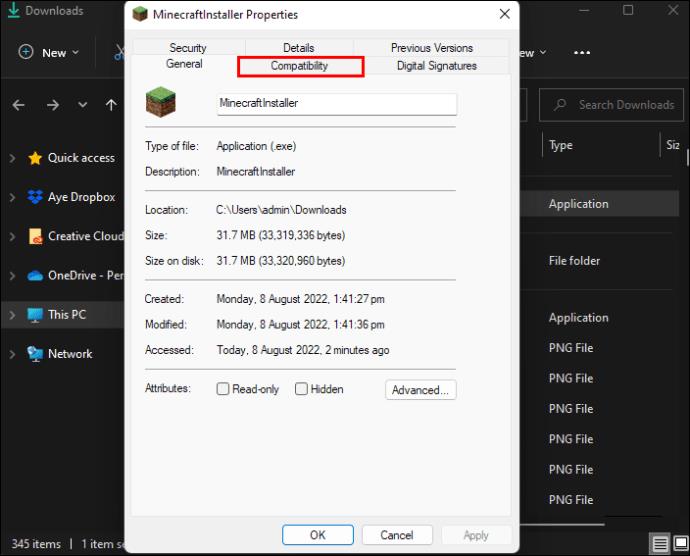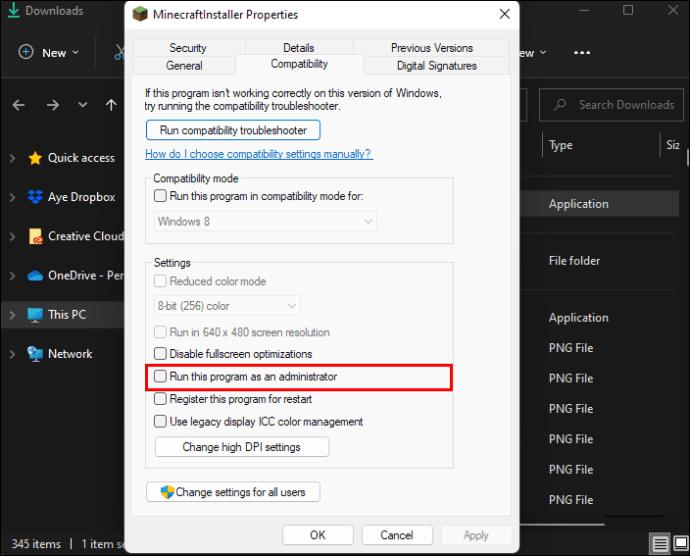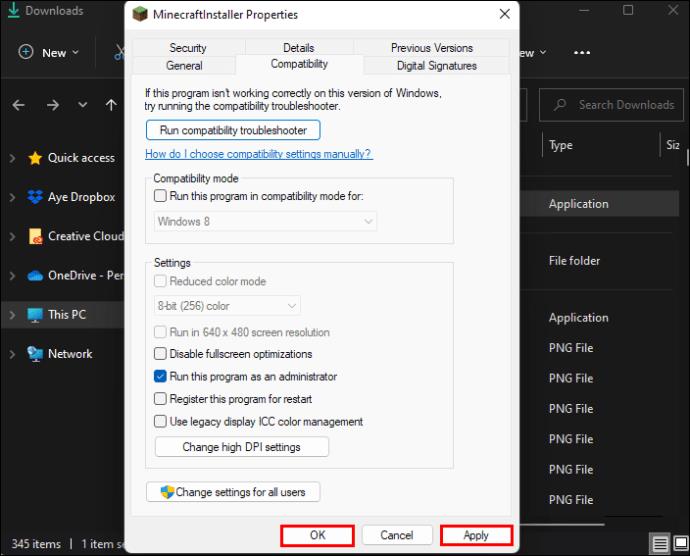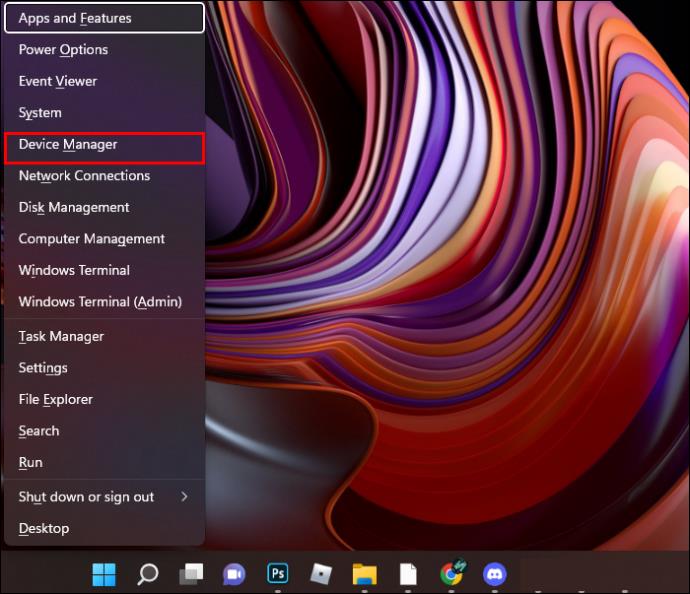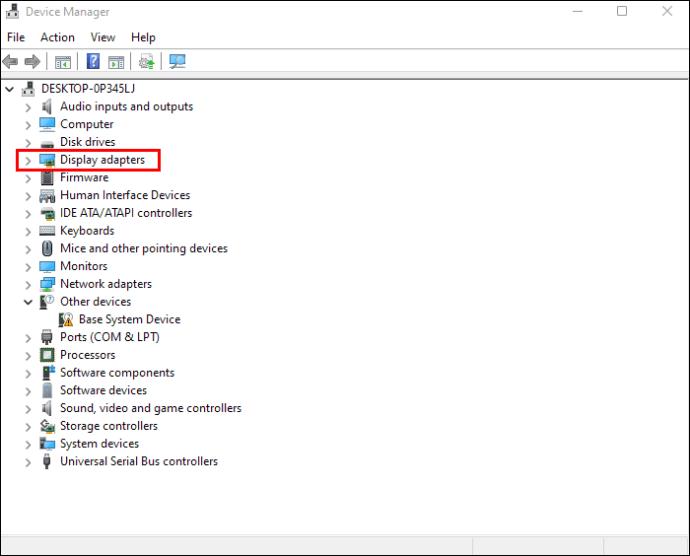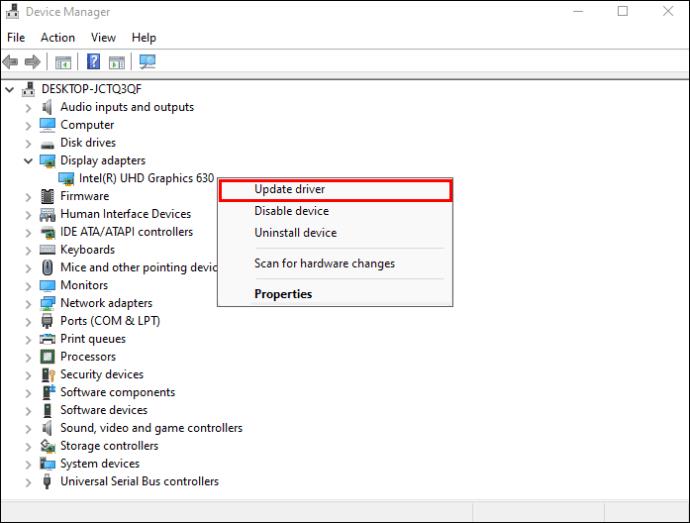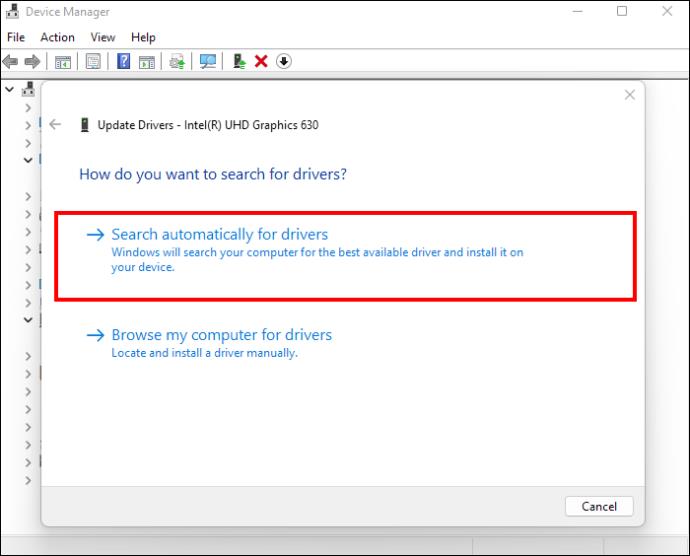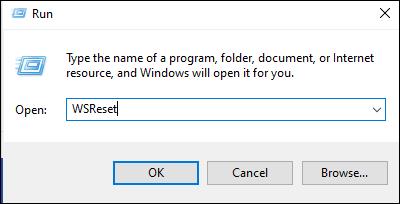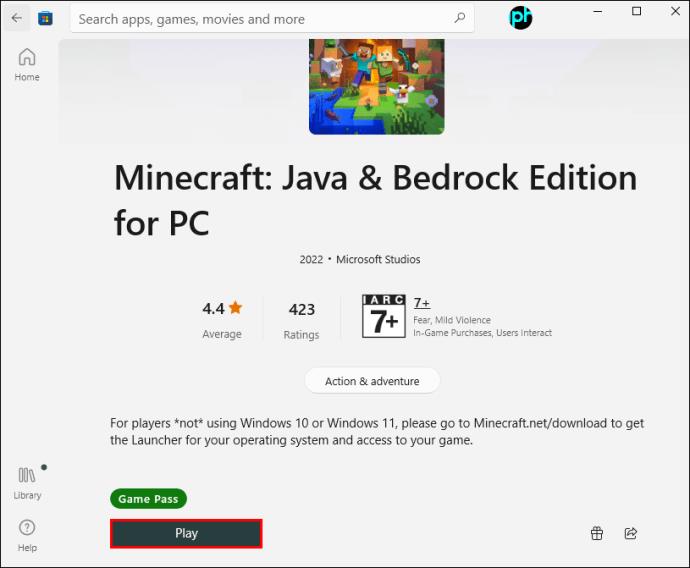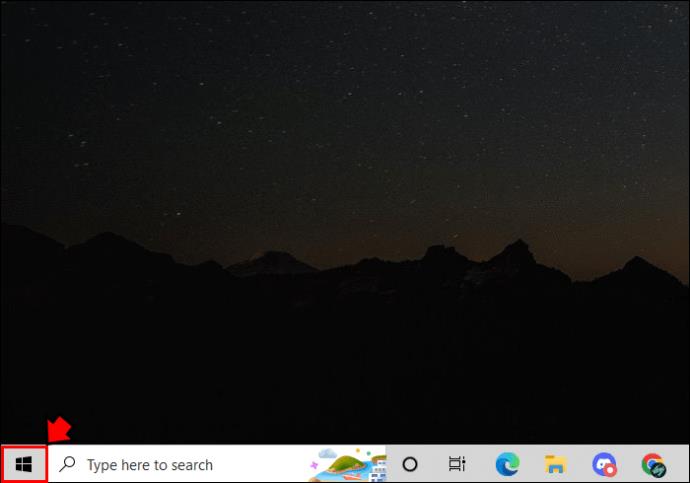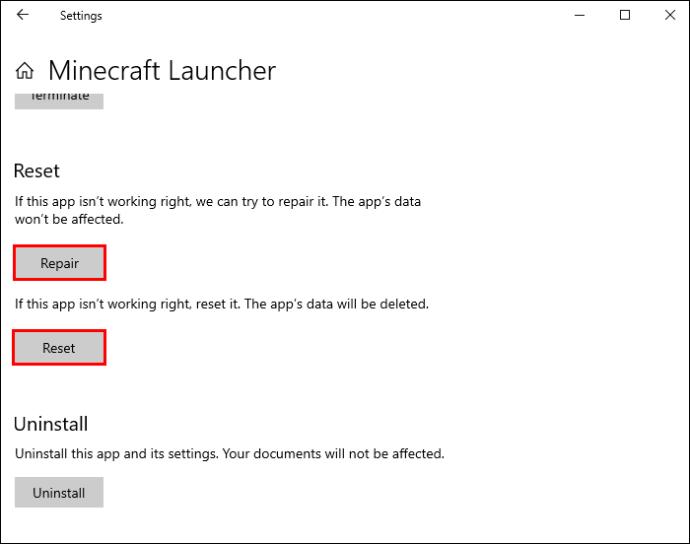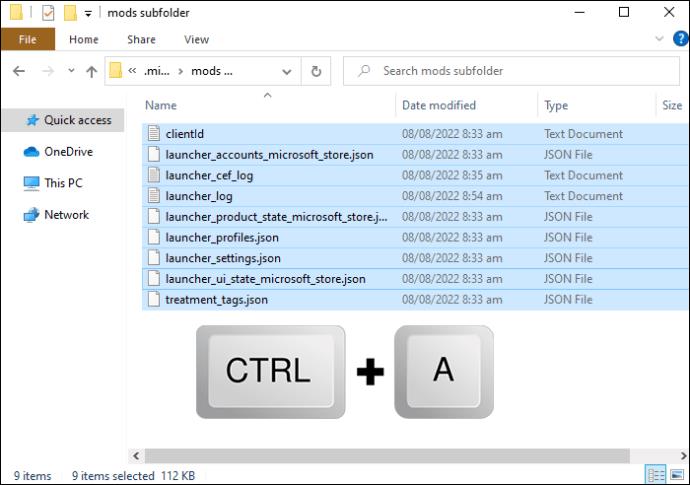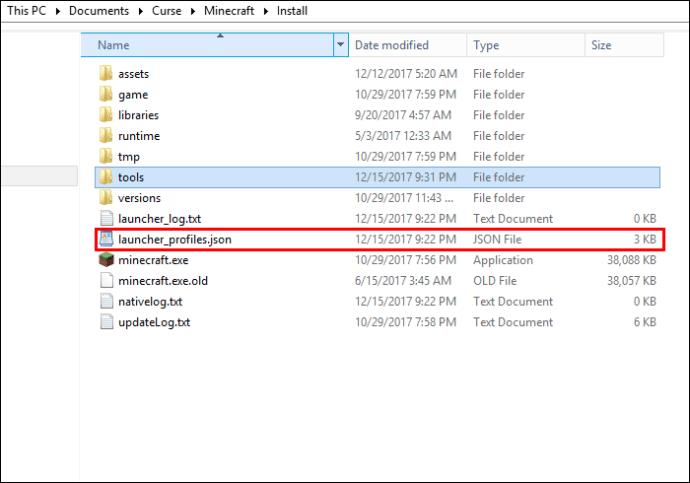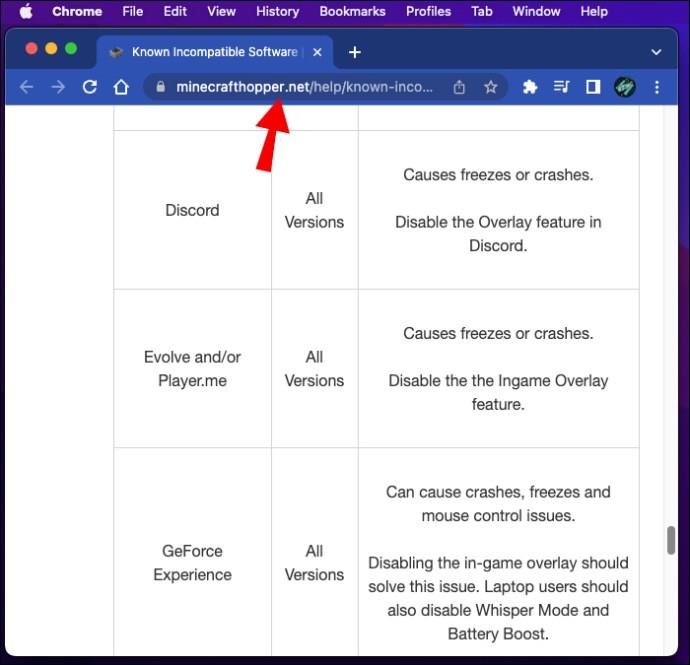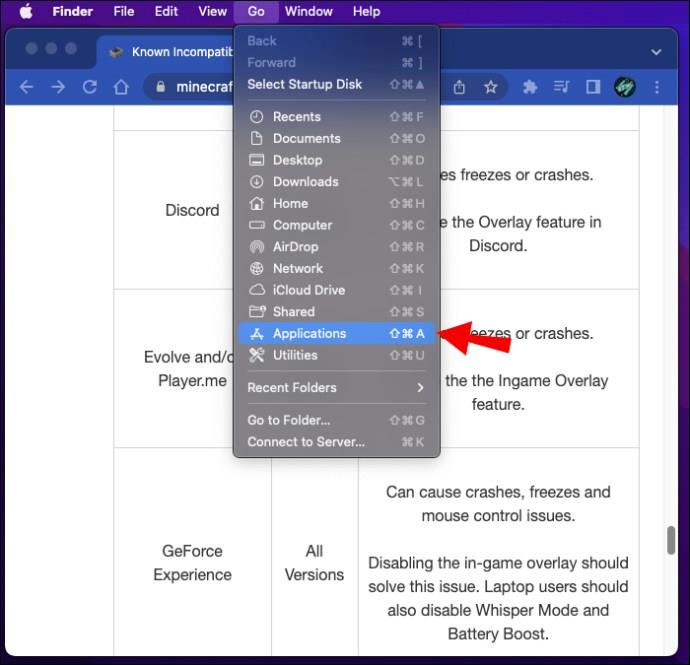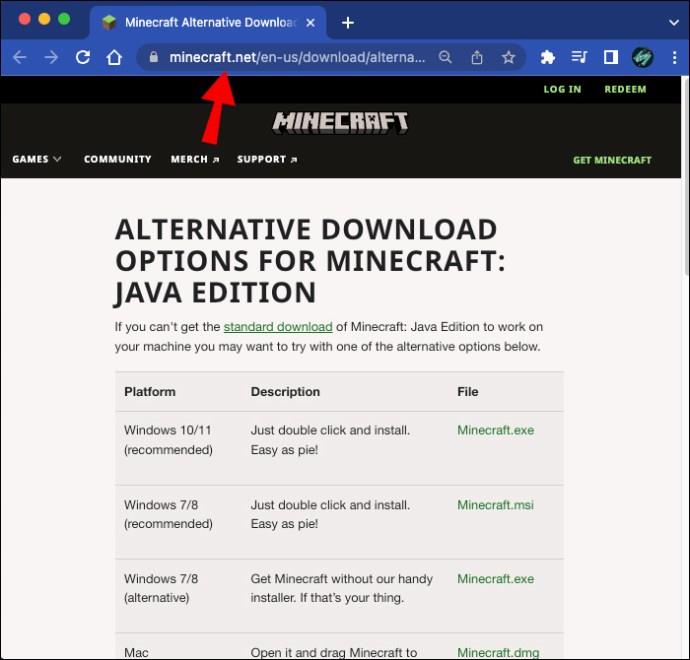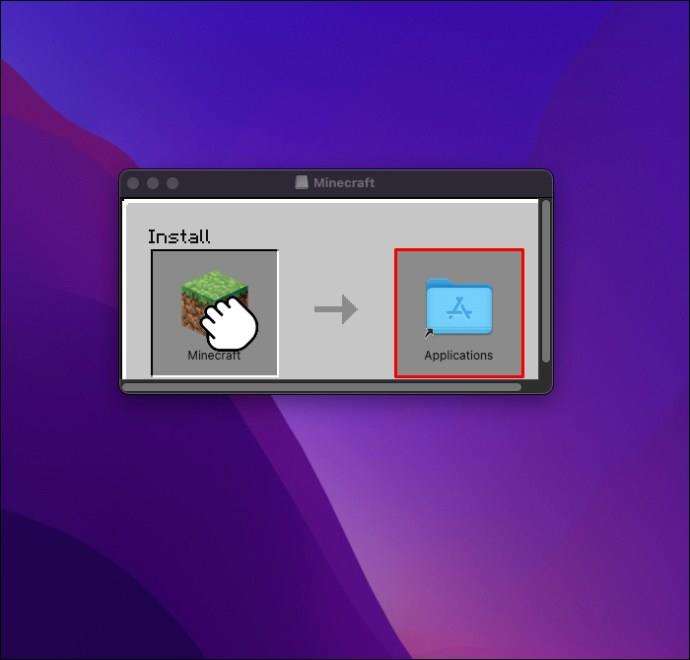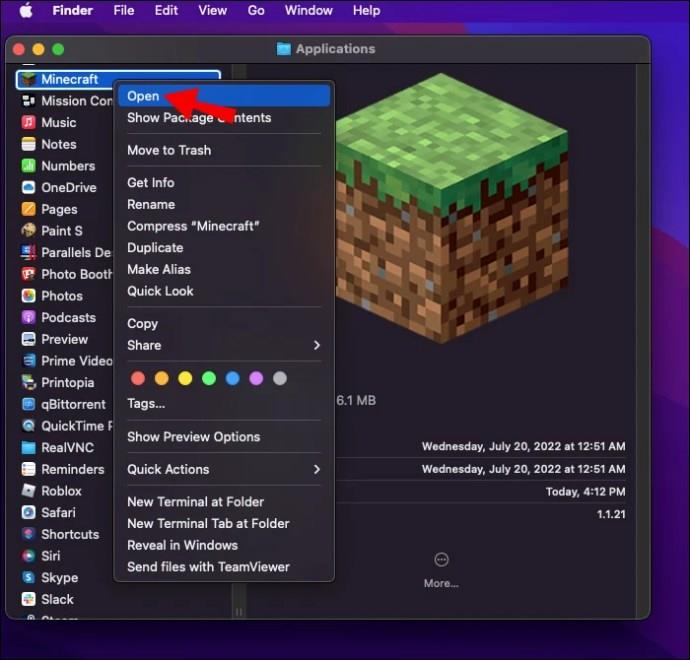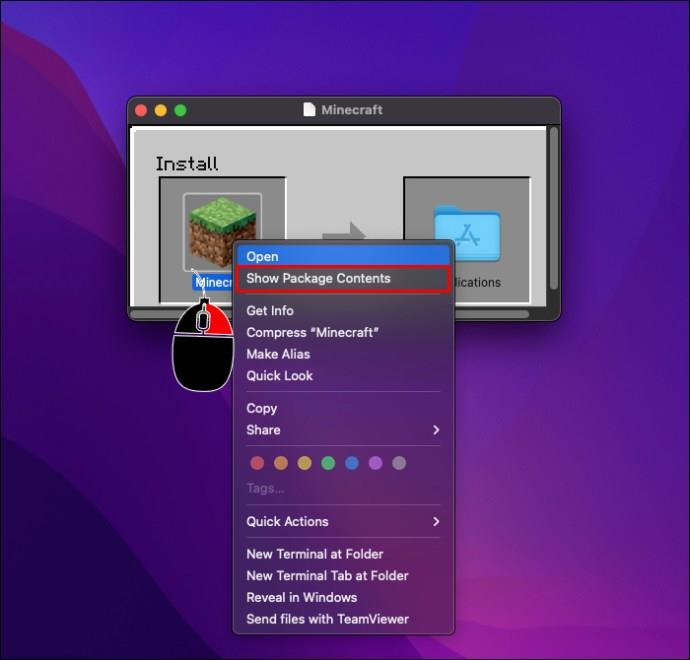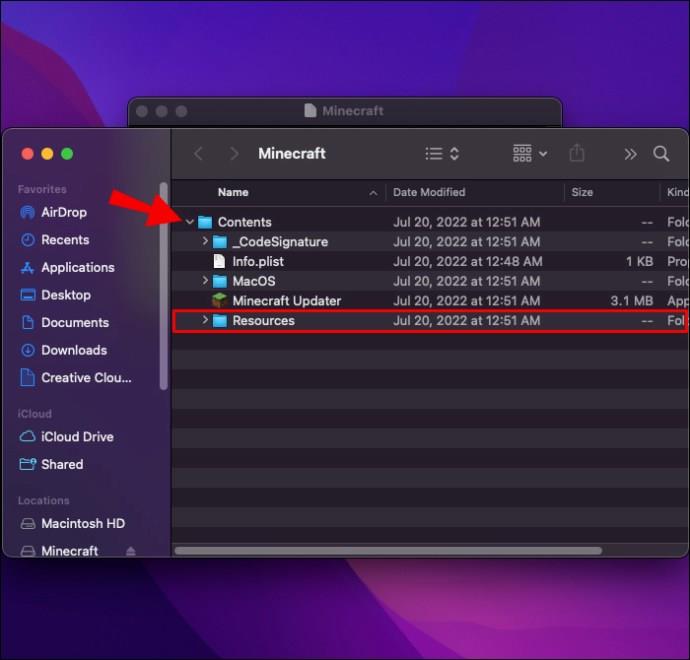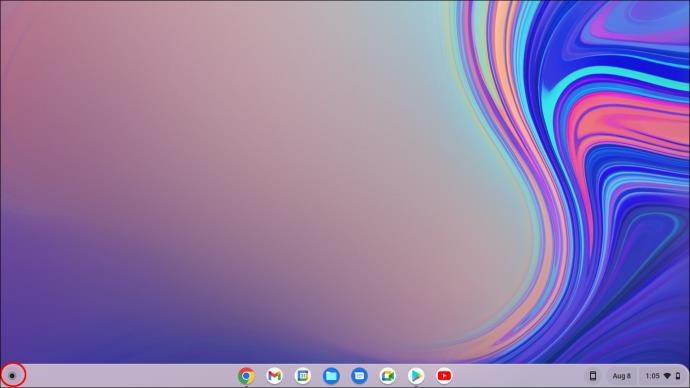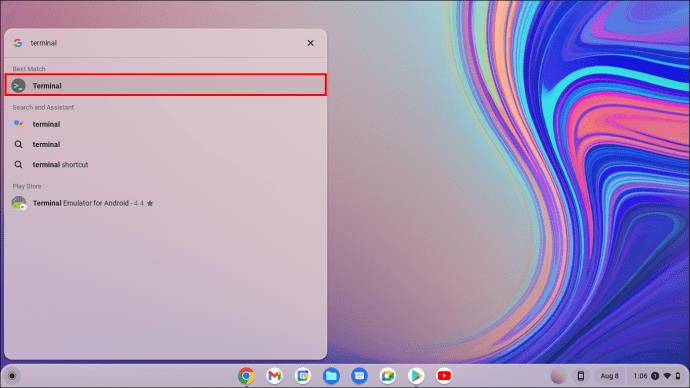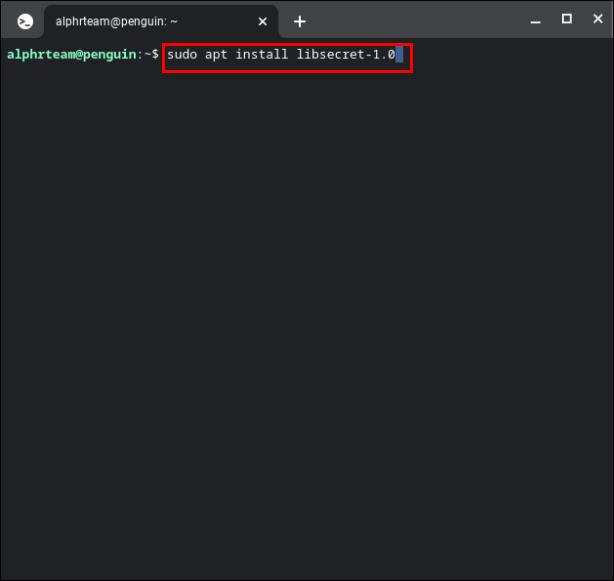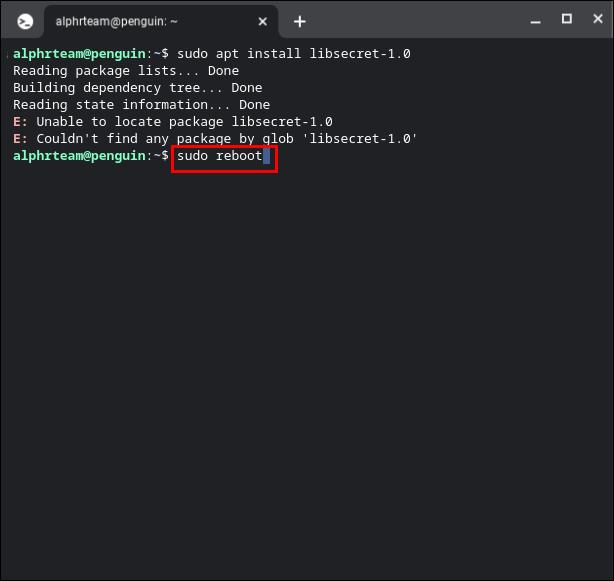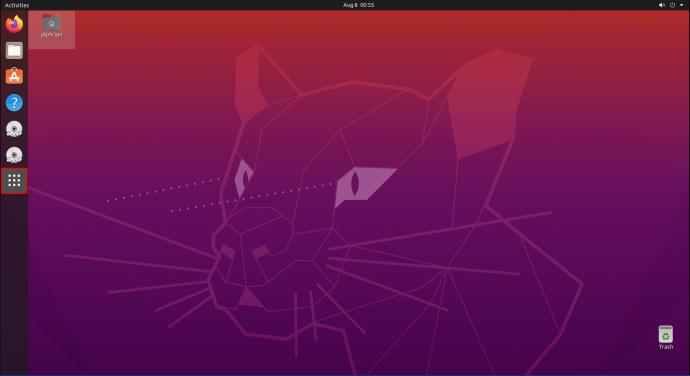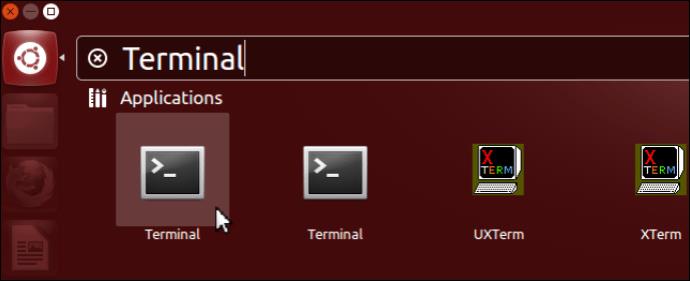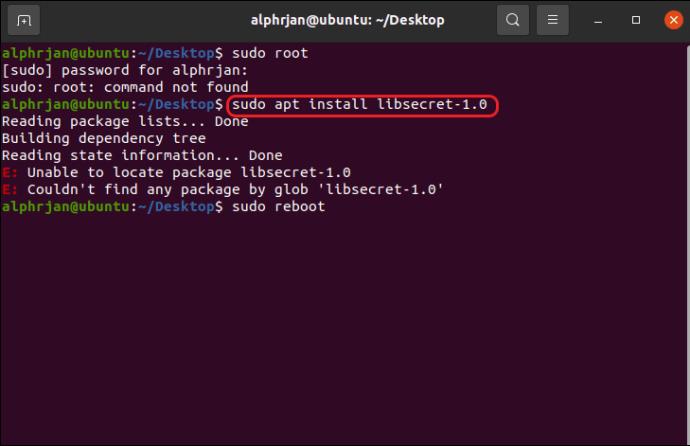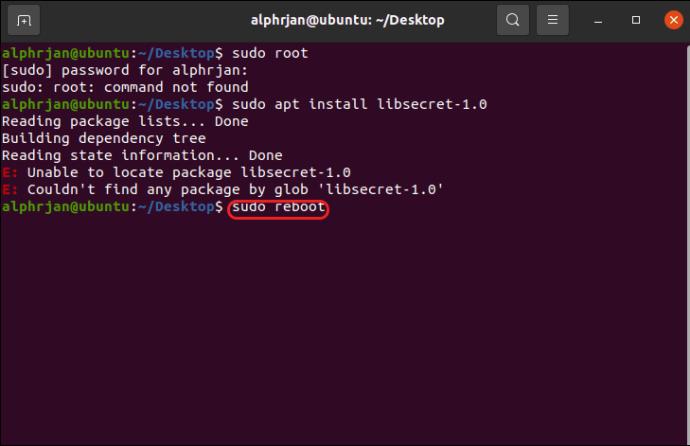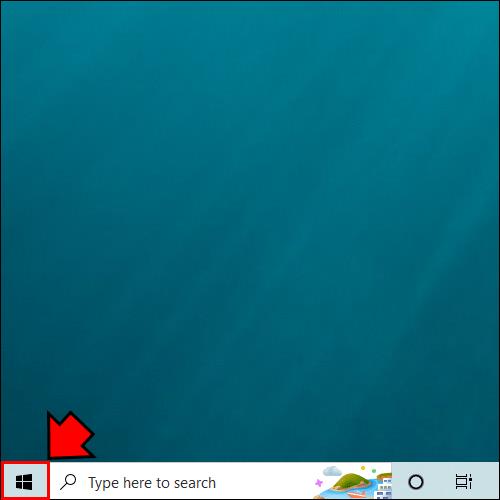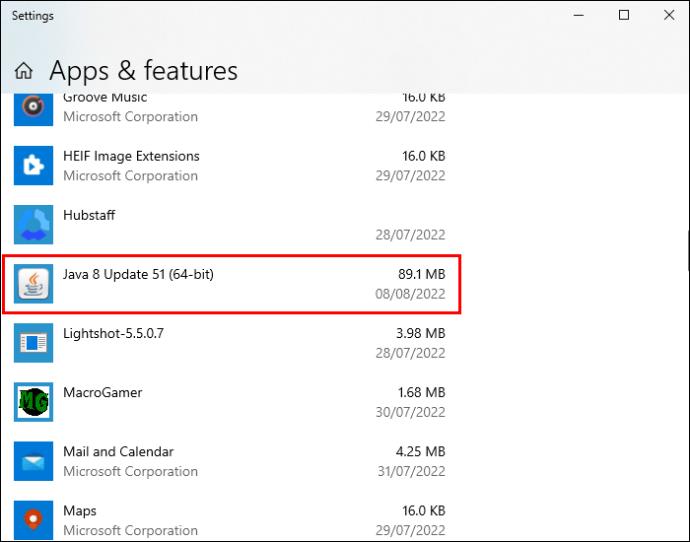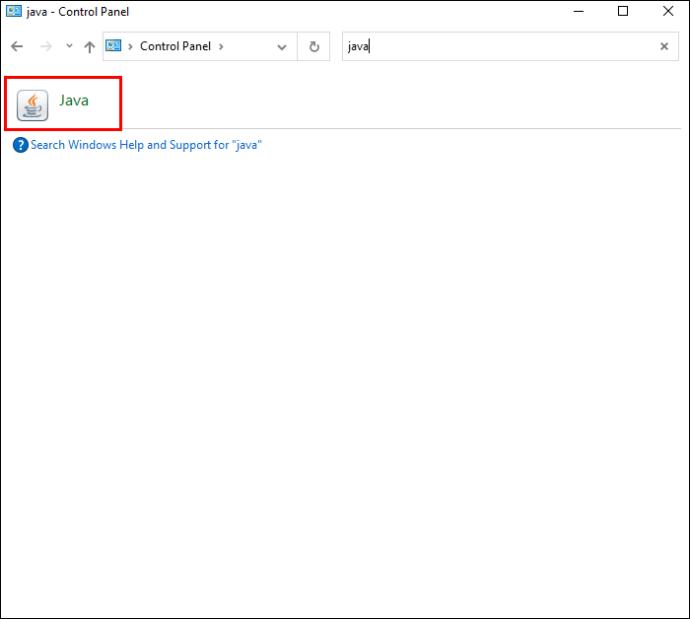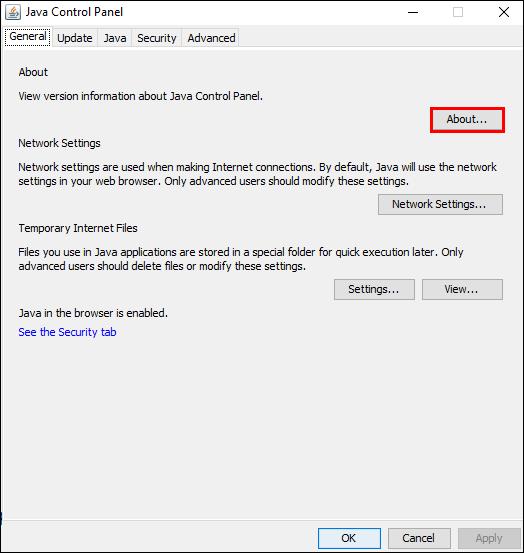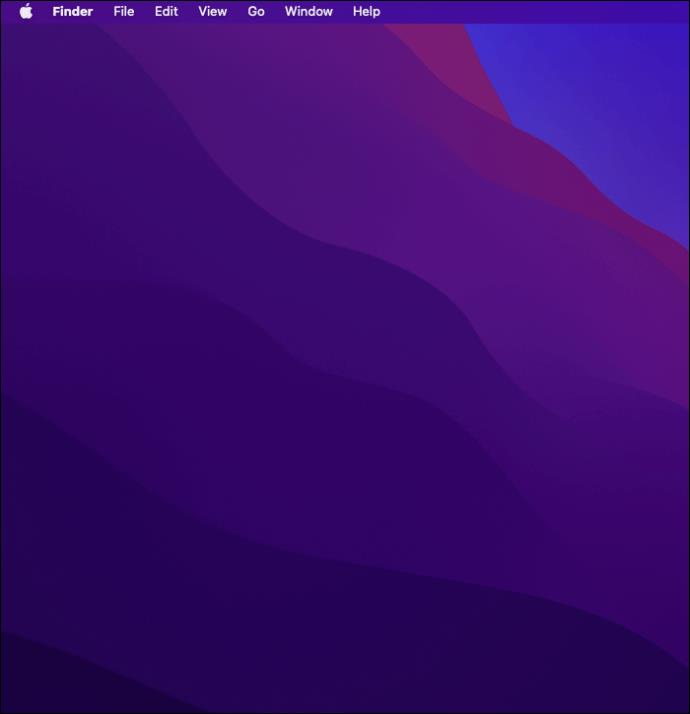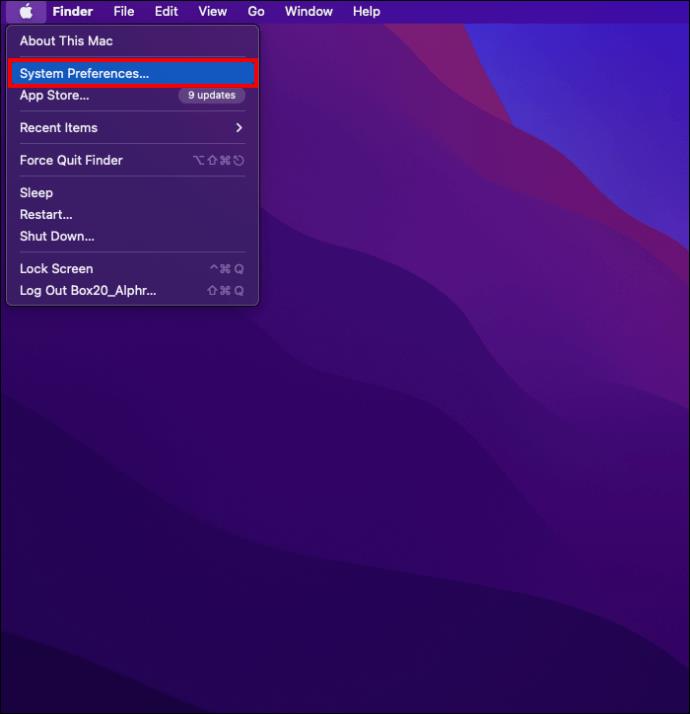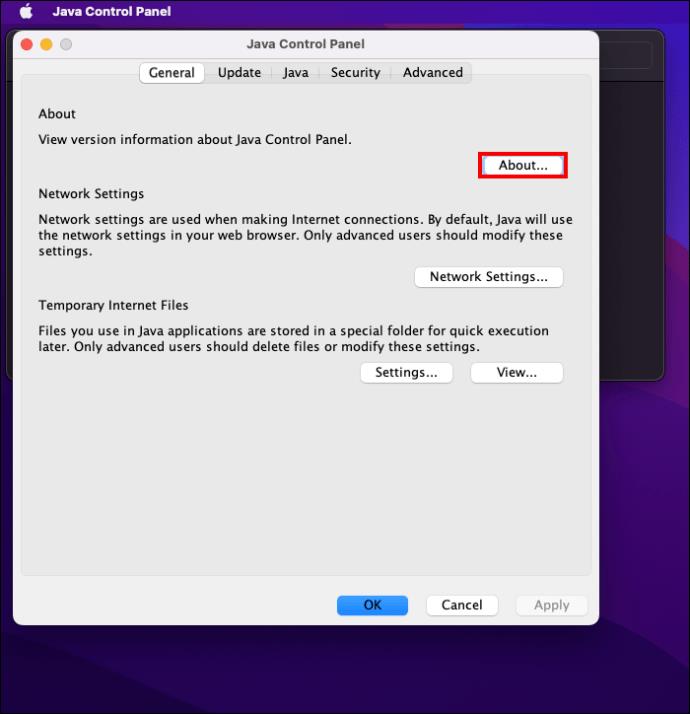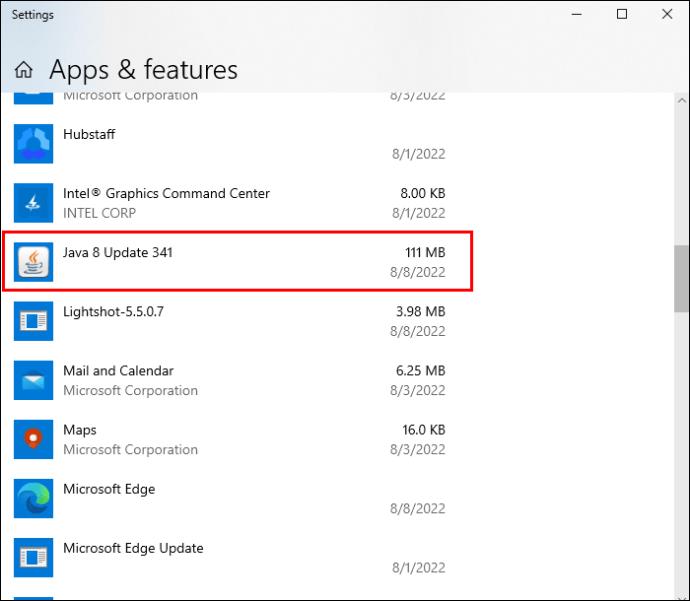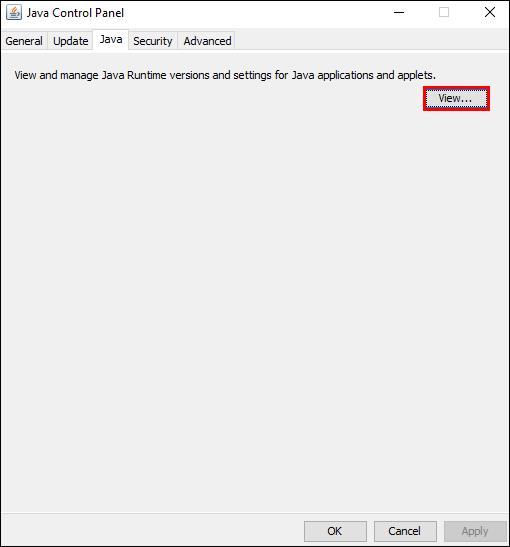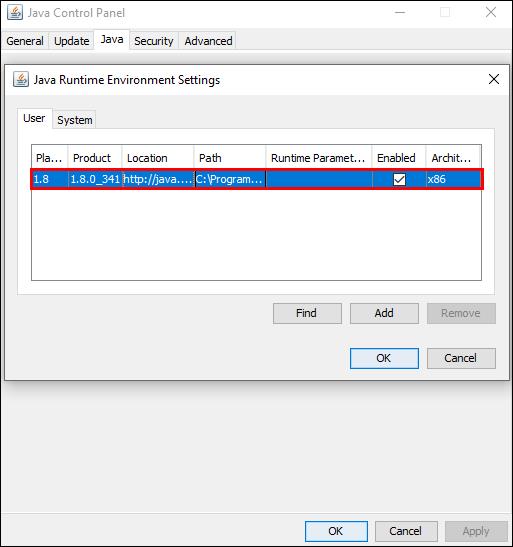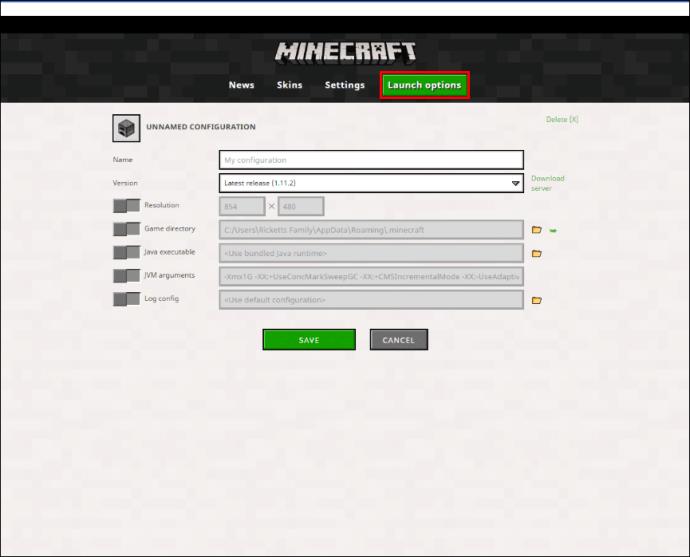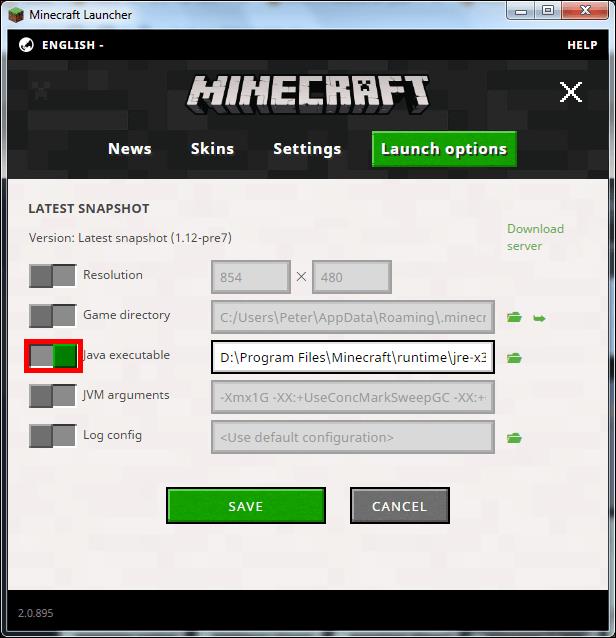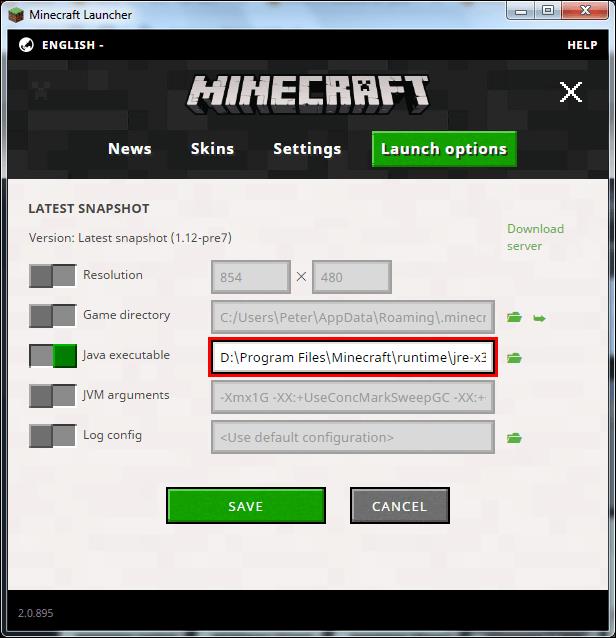Minecraft je ena izmed najbolj priljubljenih iger, vendar ima svoj delež težav. Ena pogosta težava je, da se Minecraft Launcher ne odpre. Zdi se, da dvoklik na program ne naredi ničesar. Torej, kako premagati to oviro?

Ta članek vam pokaže, kako odpraviti težavo, ko se vaš zaganjalnik Minecraft ne odziva.
Minecraft Launcher se ne odpre v sistemu Windows 11
Minecraft Launcher se morda ne bo odprl v sistemu Windows 11 zaradi nekaterih modifikacij in težav s privilegiji. Program potrebuje skrbniško dovoljenje za dostop do sistemskih virov.
1. rešitev: Zaženite Minecraft Launcher kot skrbnik
- Z desno miškino tipko kliknite bližnjico »Minecraft Launcher« in izberite »Properties«.
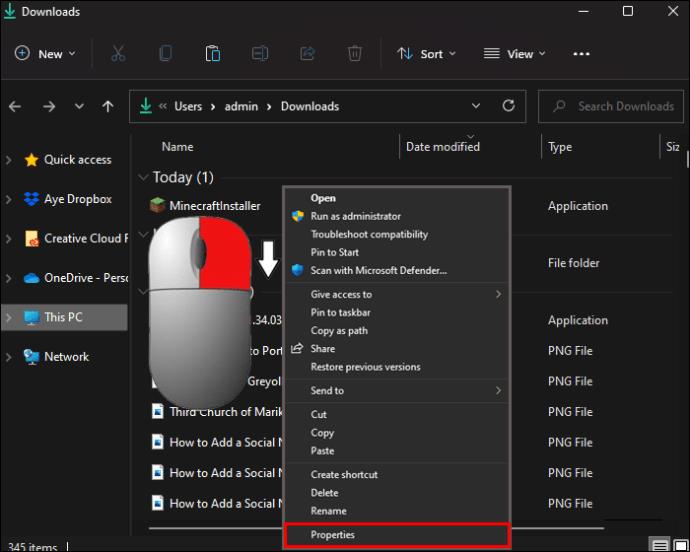
- Kliknite zavihek »Združljivost« .
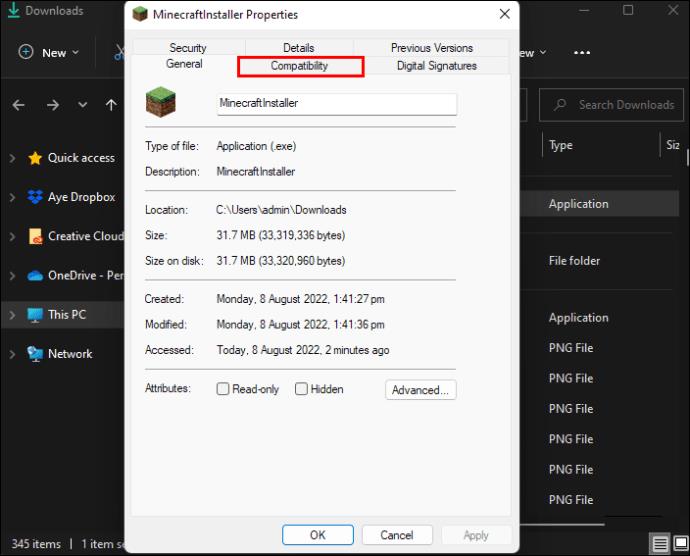
- Dodajte kljukico k polju »Zaženi ta program kot skrbnik« .
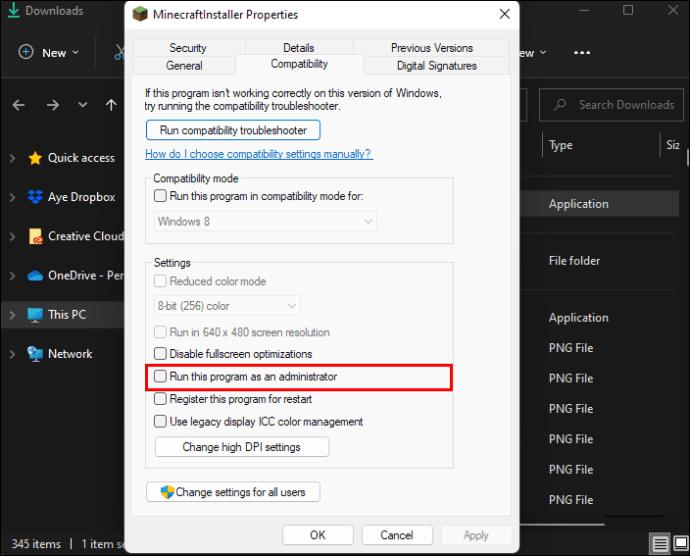
- Kliknite »Uporabi« in nato »V redu«, da zapustite okno lastnosti.
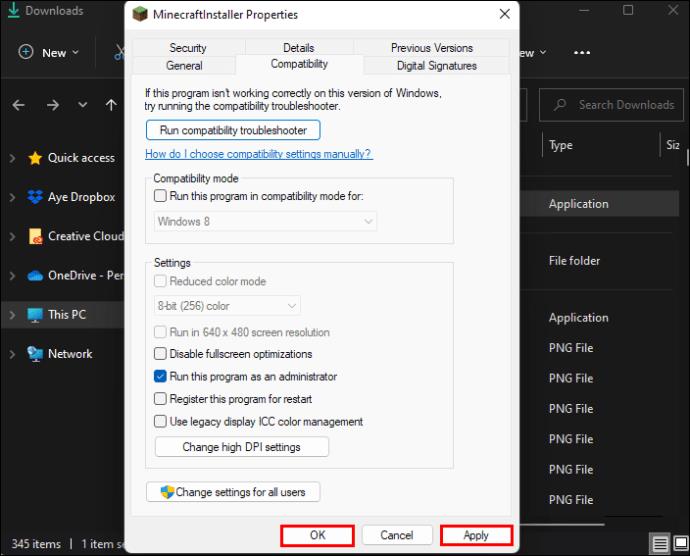
- Znova zaženite »Minecraft Launcher«, da preverite, ali deluje dobro.
2. rešitev: Posodobite grafične gonilnike, da popravite zaganjalnik Minecraft
Zastarel grafični gonilnik je lahko tudi krivec, da se Minecraft Launcher ne odpre. Težavo rešite tako:
- Pritisnite »Win + X« in izberite »Upravitelj naprav«.
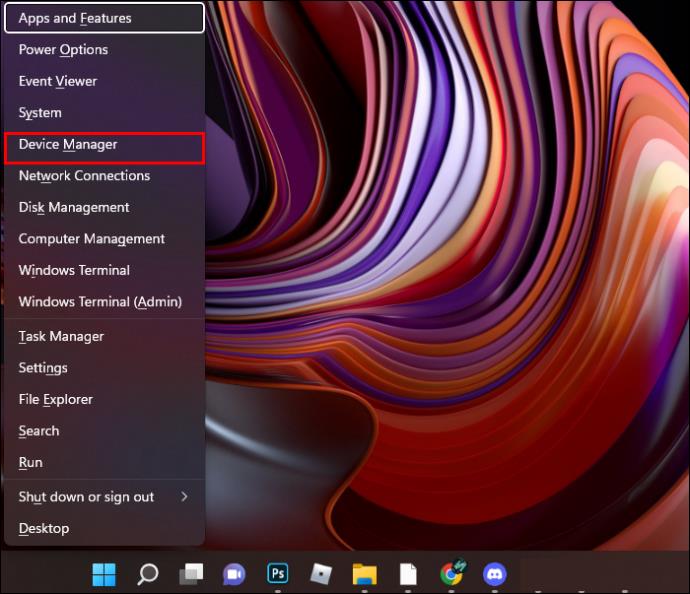
- Kliknite »Display adapters«.
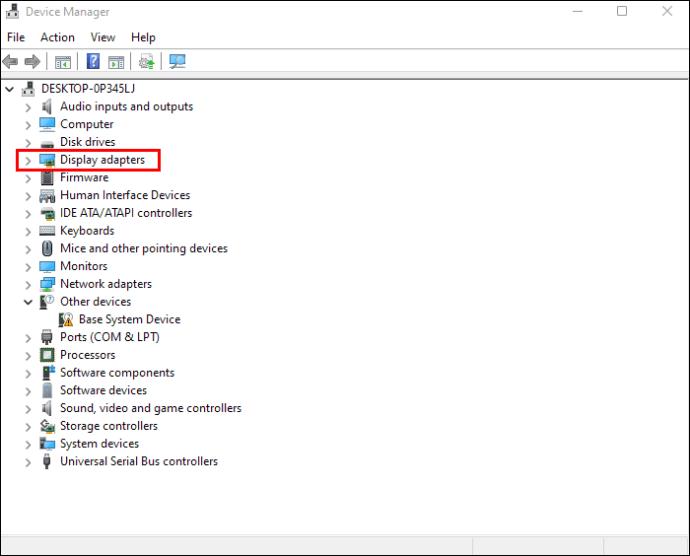
- Z desno tipko miške kliknite svojo grafično kartico v spustnem meniju »Display Adapters« in izberite »Posodobi gonilnik«.
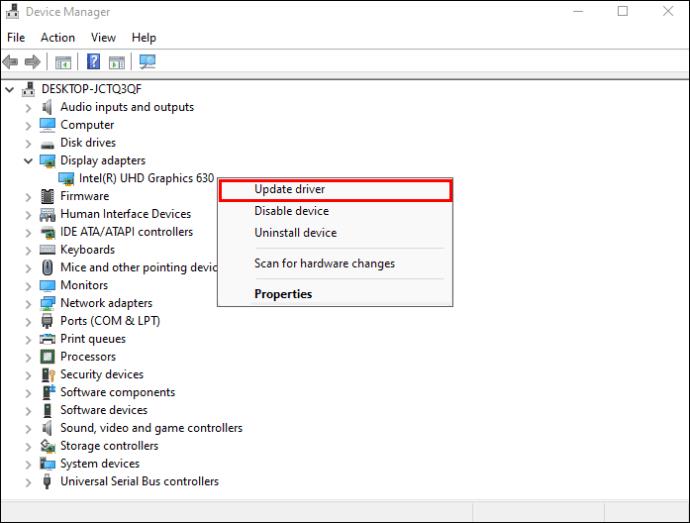
- Izberite »Samodejno iskanje gonilnikov«.
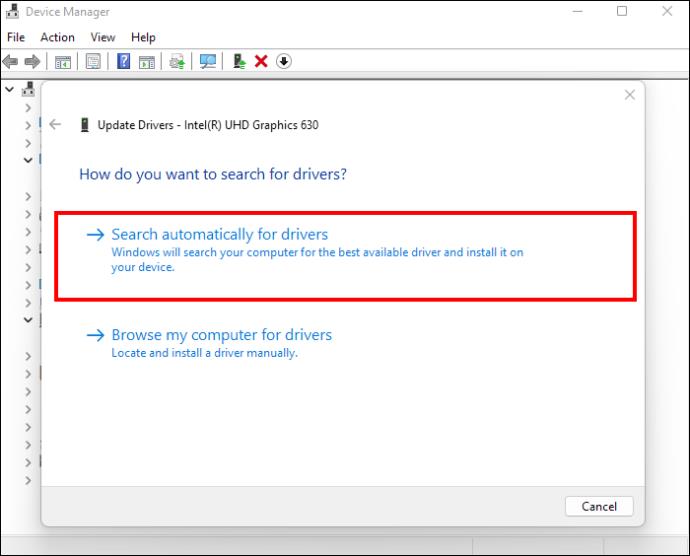
- Pustite, da se postopek konča, nato znova odprite »Minecraft Launcher« in preverite, ali to rešuje težavo.
Minecraft Launcher se ne odpre v sistemu Windows 10
Obstaja več razlogov, zakaj vaš Minecraft Launcher ne deluje v sistemu Windows 10. Morda imate na primer opravka s programi v nasprotju. Aplikacije tretjih oseb, storitve v ozadju in protivirusni pripomočki lahko motijo lastnosti Minecrafta in preprečujejo odpiranje zaganjalnika.
1. rešitev: Ponastavite Microsoft Store in znova namestite Minecraft Launcher
Najpreprostejša rešitev je ponovna namestitev Minecrafta, če pa to ne pomaga, lahko ponastavite Microsoft Store.
- Pritisnite kombinacijo tipk Windows + R.

- Vnesite "WSReset" v polje "Odpri:", nato kliknite "V redu" ali pritisnite "Enter".
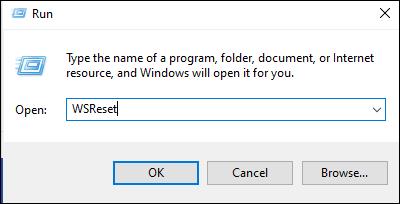
- Ponovno odprite »Minecraft Launcher«.
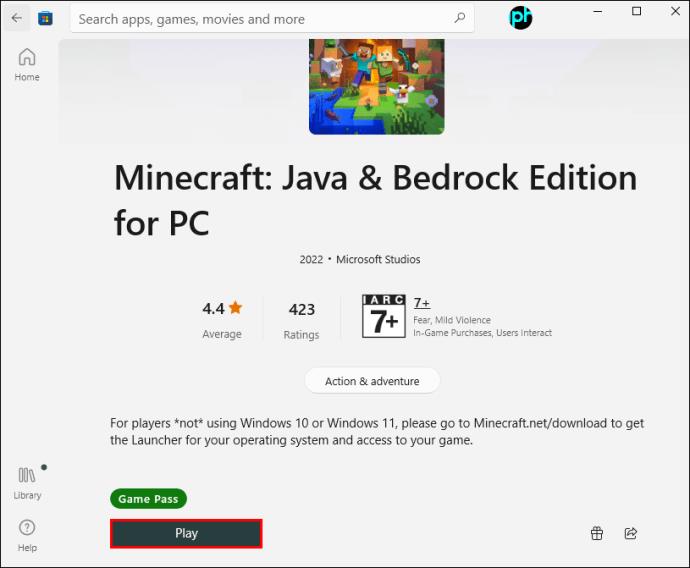
2. rešitev: Ponastavite zaganjalnik Minecraft
Drug način reševanja spornih programov je popravilo in ponastavitev zaganjalnika Minecraft.
- Kliknite »Windows Start Menu«.
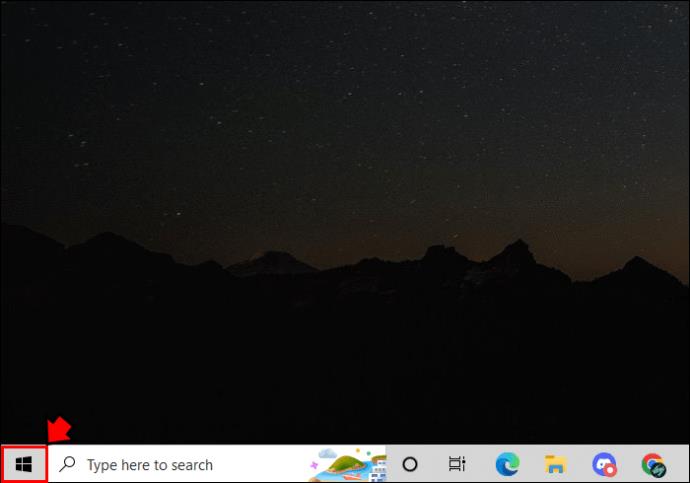
- Z desno miškino tipko kliknite »Minecraft Launcher«, nato izberite »Več -> Nastavitve aplikacije«.
- Pomaknite se navzdol in izberite »Popravi «, da poskusite odpraviti težavo brez izgube podatkov.
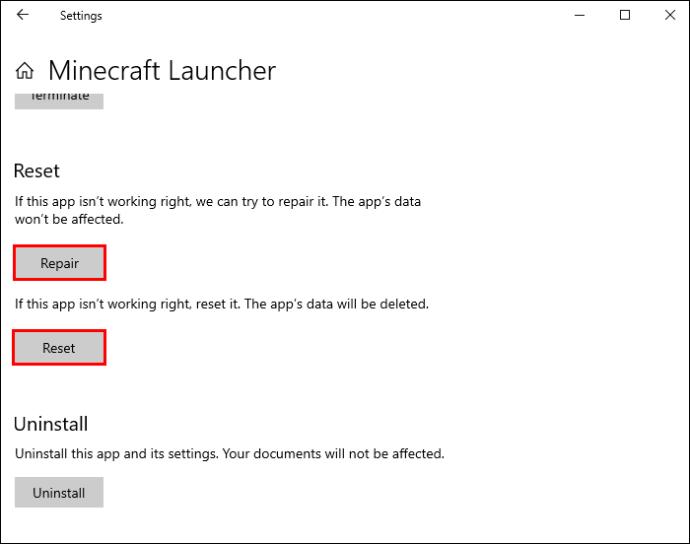
- Ponovno odprite »Minecraft Launcher« in preverite, ali se težava še vedno pojavlja. Če je uspelo, ste končali. Če ne uspe, nadaljujte z naslednjim korakom.
- Vrnite se v nastavitve »Minecraft Launcher« in izberite »Ponastavi«, kar bo izbrisalo vse podatke.
- Znova odprite »Minecraft Launcher« in preverite, ali se težava še vedno pojavlja.
3. rešitev: Onemogočite modifikacije
Če modifikacije motijo zaganjalnik, jih lahko izbrišete ali začasno premaknete, da vidite, ali to rešuje težavo.
- Pritisnite "Windows + R" , da odprete okno "Zaženi".

- Vnesite ali kopirajte/prilepite«
%Appdata%"brez narekovajev v polje »Odpri:«, nato kliknite »V redu« ali pritisnite »Enter«.

- Odprite mapo “.minecraft -> mods” .
- Pritisnite "Ctrl + A" , da izberete vse datoteke v mapi.
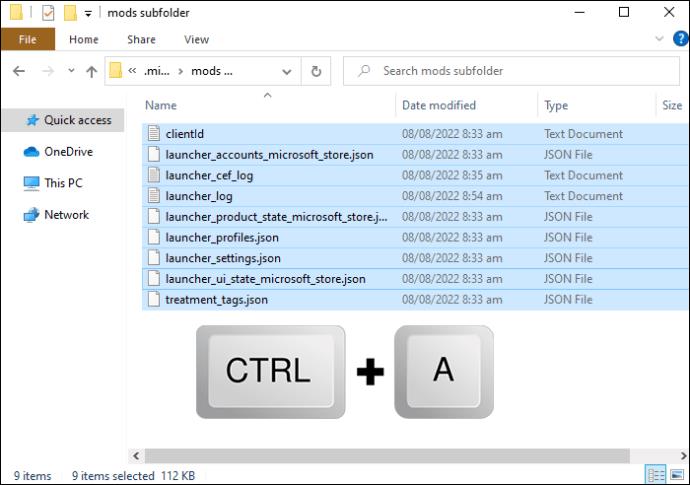
- Pritisnite »Izbriši« ali kliknite z desno tipko miške in izberite »Izbriši«, »Izreži« ali »Kopiraj«, odvisno od vaših želja. Možnost kopiranja je najvarnejša za uporabo, samo v primeru, da vseh datotek ni mogoče uspešno prilepiti. Ko končate, morate izvirnike izbrisati.
4. rešitev: Izbrišite podatke profila
Drug potencialni krivec, da se Minecraft Launcher ne odpre, so poškodovani podatki profila. Če ga izbrišete, bi moral program normalno delovati.
- Pritisnite kombinacijo »tipka Windows + R« , nato vnesite ali kopirajte/prilepite«
%appdata%"brez narekovajev in pritisnite »Enter«.

- Poiščite in z desno miškino tipko kliknite »launcher_profiles.json«, nato izberite »Izbriši«.
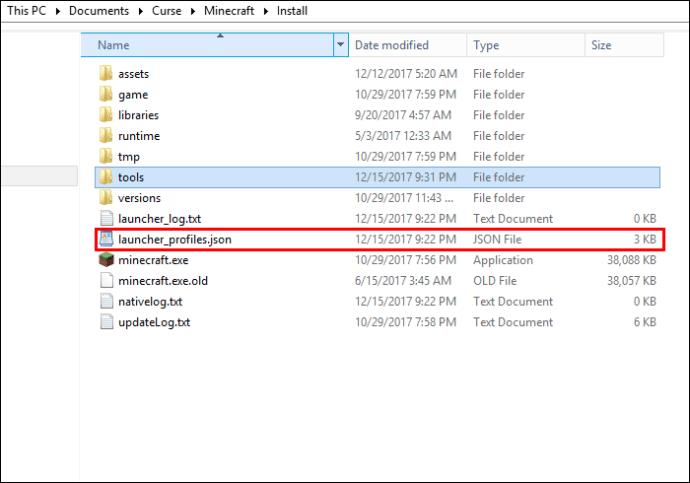
Minecraft Launcher se ne odpre na Macu
Uporabniki računalnikov Mac se soočajo s podobnimi težavami kot igralci računalniških iger z operacijskim sistemom Windows, saj se Minecraft Launcher ne odpre. Težave, kot so nezdružljiva programska oprema ali poškodovane datoteke, so zlahka krivec. Tukaj je nekaj rešitev.
1. rešitev: Poiščite in odstranite ali uredite nezdružljivo programsko opremo
Minecraft Launcher na Macu se morda ne bo zagnal zaradi težav z zagonom, ki jih povzroča nezdružljiva programska oprema. Odstranjevanje ali urejanje takšnih programov lahko odpravi težavo.
- Odprite spletni brskalnik in pojdite na MinecraftHopper . Navaja programe, ki niso združljivi z Minecraftom, in ponuja rešitve, kot je odstranitev, ustvarjanje izjem ali spreminjanje nastavitev.
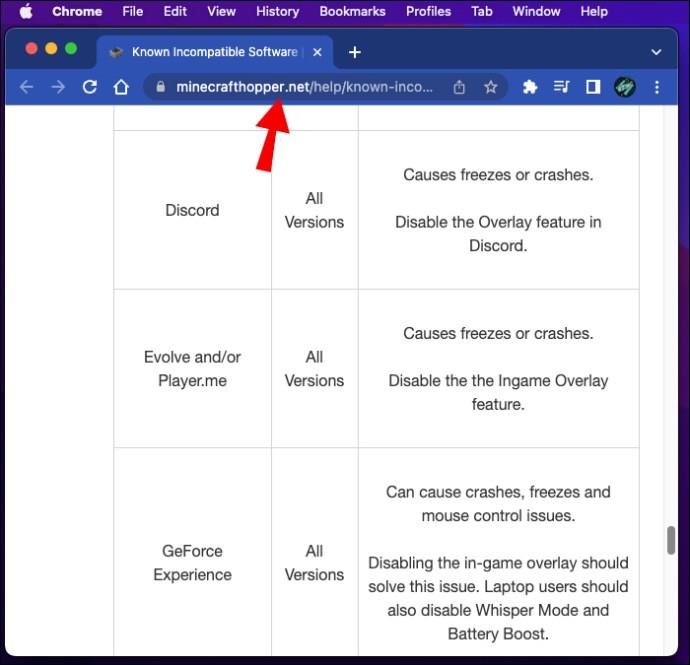
- V menijski vrstici na vrhu kliknite »Pojdi -> Aplikacije« .
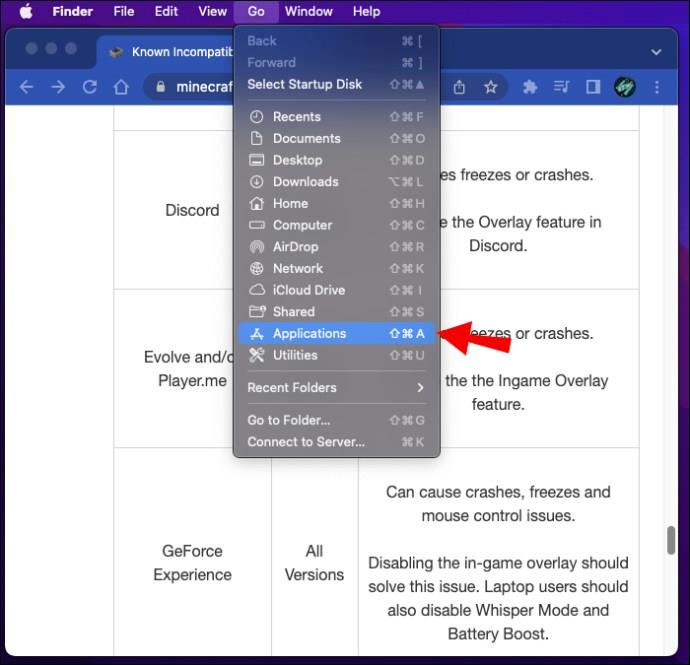
- Preverite, ali vaš računalnik vsebuje kakšno nezdružljivo programsko opremo. Če je tako, ga izberite in kliknite gumb »Odstrani« ali sledite navodilom za spreminjanje na spletnem mestu MinecraftHopper.

- Znova zaženite računalnik, da uveljavite spremembe.
- Poskusite znova odpreti Minecraft Launcher.
2. rešitev: Znova namestite Minecraft Launcher
Poleg odstranjevanja programov lahko znova naložite svoj Minecraft Launcher, da premagate težave z zagonom.
- Če Minecraft Launcher ne deluje, prenesite alternativno ustrezno možnost namestitve Minecrafta . Poiščite in prenesite možnost Mac.
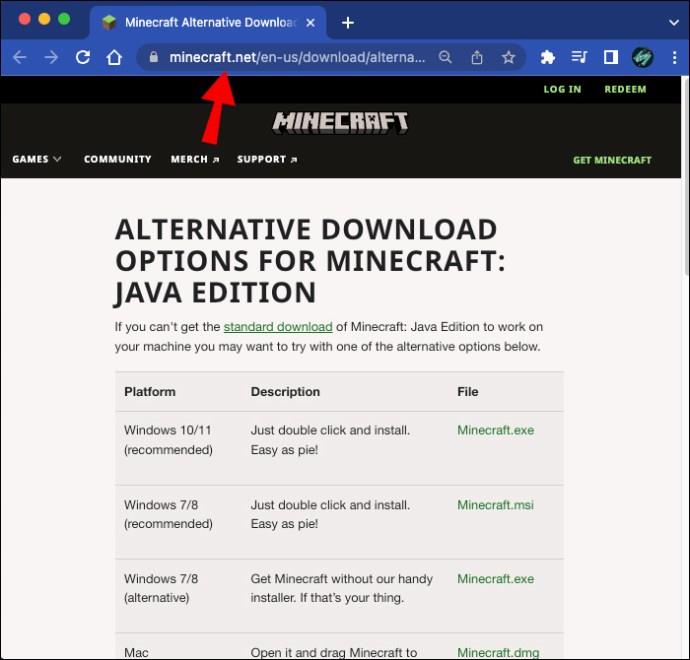
- Datoteko namestite tako, da dvokliknete preneseni vnos in povlečete ikono Minecraft v mapo »Applications« . Ne upoštevajte nobenih opozoril o zastareli različici Jave.
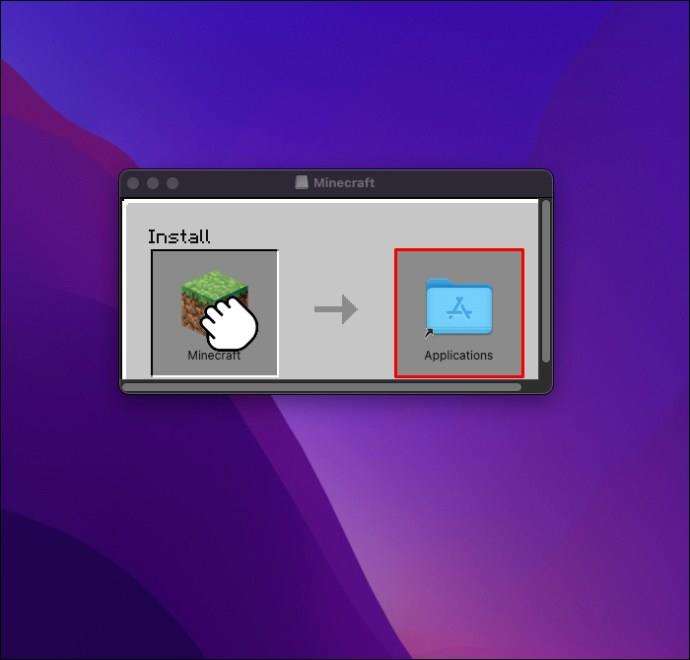
- Ko se Minecraft Launcher namesti, odprite program in preverite, ali deluje.
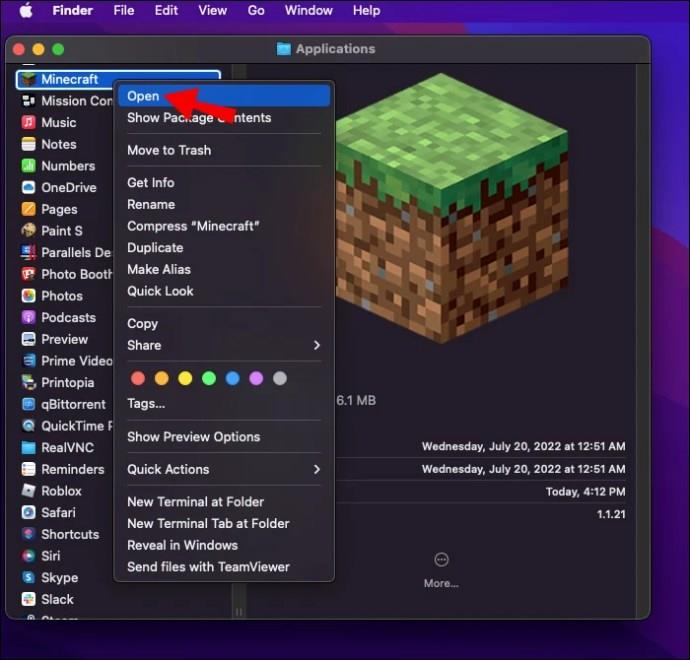
3. rešitev: Odprite Minecraft Launcher z datoteko Bootstrap.jar
Če prenesete Legacy Launcher, vendar se še vedno ne odpre, lahko uporabite aplikacijo z datoteko »Bootstrap.jar«.
- Dvokliknite nadomestno namestitveno datoteko, ki ste jo predhodno prenesli. Namesto da mapo »Minecraft« povlečete v mapo »Applications«, jo kliknite z desno tipko miške in izberite »Show Package Contents«.
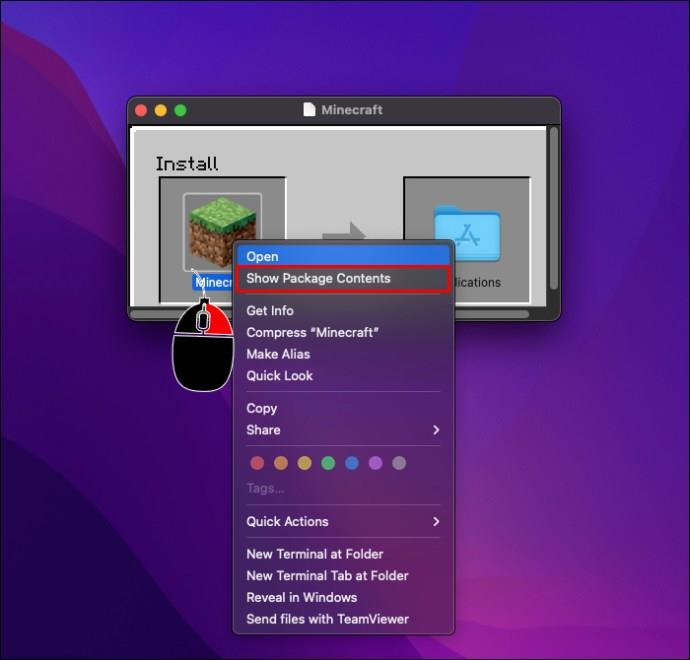
- Pomaknite se do »Vsebina -> Viri -> Java«.
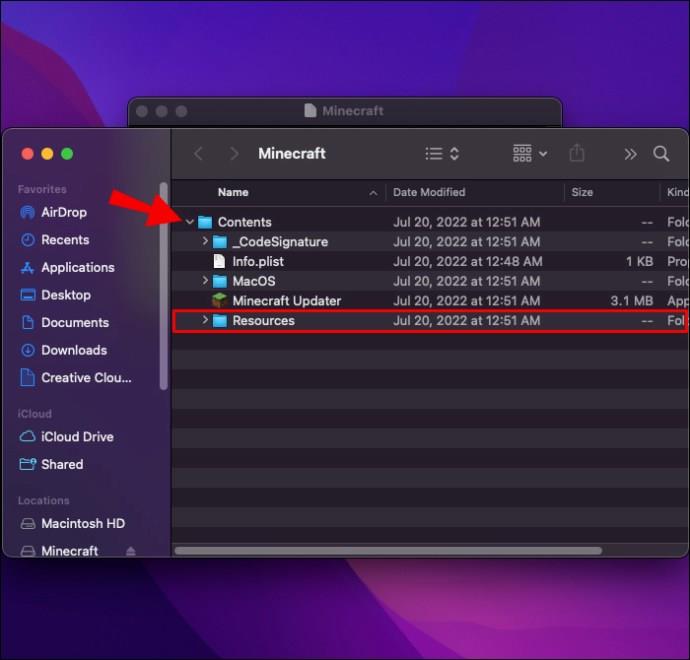
- Odprite datoteko »Bootstrap.jar« in vaš zaganjalnik bi moral delovati pravilno.
Minecraft Launcher se ne odpre v Chromebooku
Minecraft Launcher lahko ne deluje tudi na vašem Chromebooku. Ne glede na krivca naslednja metoda v večini primerov deluje odlično.
- Izberite »Chromebook Launcher« v spodnjem levem delu zaslona.
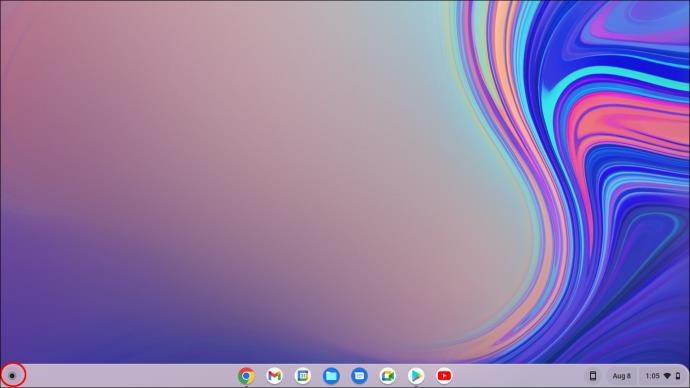
- Vnesite "
Terminal" in pritisnite "Enter", da zaženete terminal Linux.
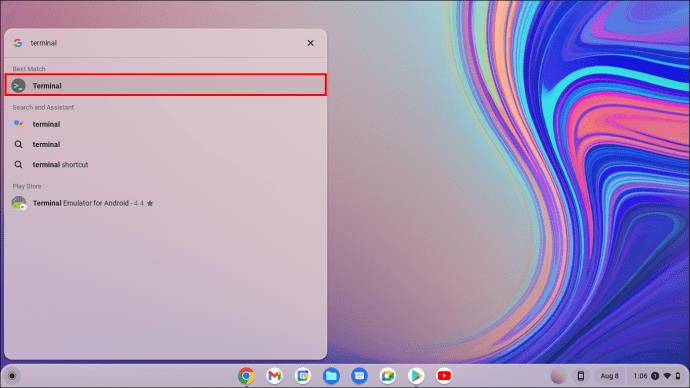
- Ko je terminal odprt, vnesite ali kopirajte/prilepite naslednji niz:
sudo apt install libsecret-1.0
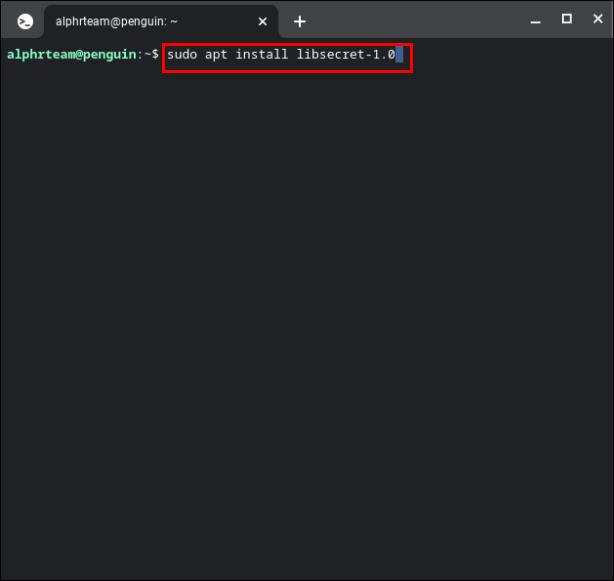
- Vnesite ali kopirajte/prilepite naslednji ukaz za ponovni zagon konfiguracije Linuxa:
sudo reboot
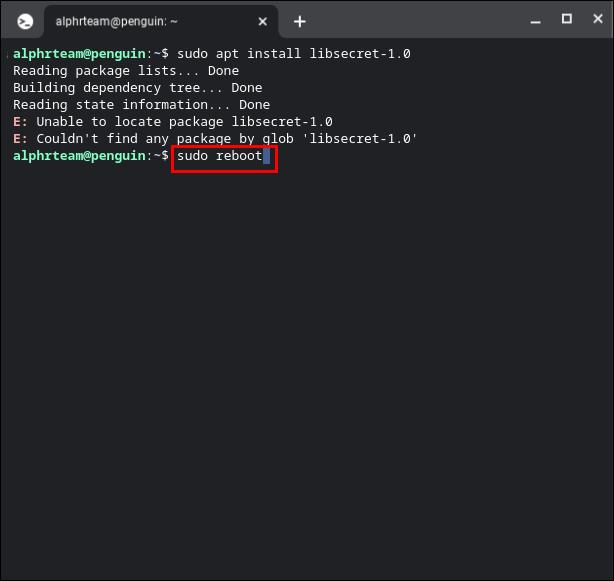
- Še enkrat odprite Minecraft Launcher in preverite, ali so zgornji koraki rešili težavo »zaganjalnik se ne zažene«.
Minecraft Launcher se ne odpre v sistemu Linux
Rešitev za vaš Linux Minecraft Launcher je enaka kot za Chromebooke, predvsem zato, ker oba uporabljata terminal Linux.
- Za Ubuntu pojdite v spodnji levi del zaslona in odprite zaganjalnik Linuxa. Druge različice Linuxa se lahko razlikujejo.
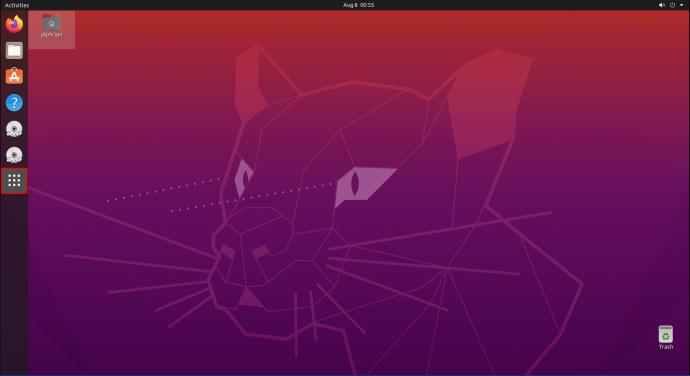
- Zaženite aplikacijo »Terminal« na kateri koli način.
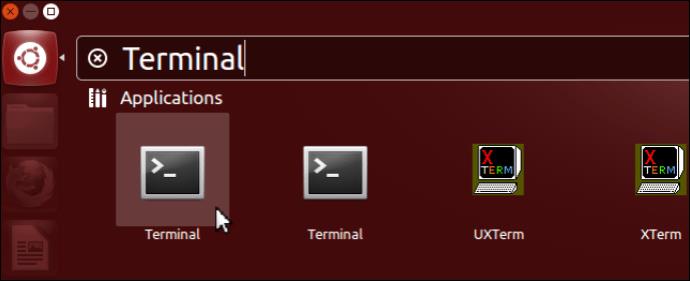
- Vnesite ali kopirajte/prilepite naslednji ukaz:
sudo apt install libsecret-1.0
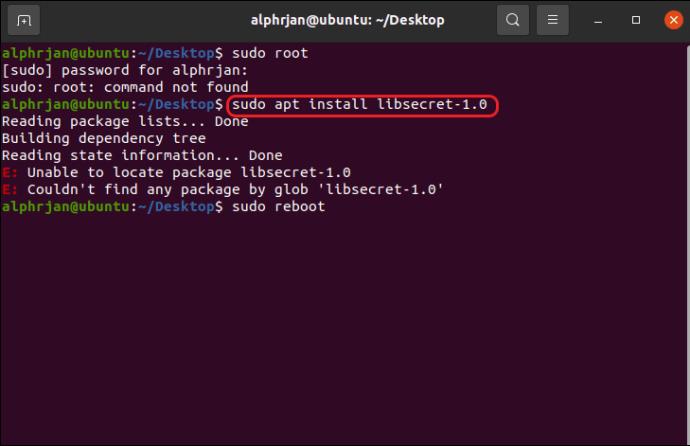
- Vnesite ali kopirajte/prilepite naslednji ukaz za ponovni zagon računalnika:
sudo reboot
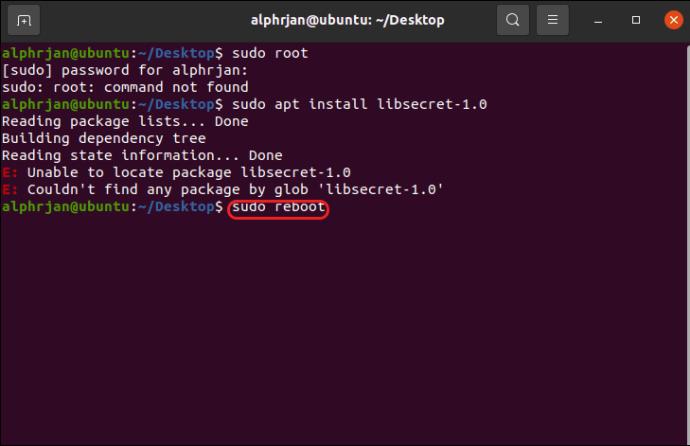
- Odprite Minecraft Launcher in preverite, ali je težava odpravljena.
Minecraft Launcher se ne odpre zaradi težav z Javo
Vaš Minecraft Launcher se lahko zruši ob zagonu, če je vaša namestitev Java zastarela ali poškodovana. Minecraft vedno vključuje in se posodablja na pravilno različico Jave (različica po meri in varna vgrajena različica). Kljub temu se včasih poškoduje ali ročno spremeni uporabnik, varnostni programi, programska oprema za optimizacijo ali okvare sistema. Samostojnega programa Java ne potrebujete, saj ga Microsoft vdela v zaganjalnik Minecraft.
Kako preveriti svojo različico Java v sistemu Windows 10/11
Ne boste videli mape Java v »Program Files« ali aplikacije Java v »Apps & Programs«, če niste nikoli namestili samostojne različice. Ker Minecraft Java vključuje "vgrajeno" različico Jave (od leta 2015), se vgradi v sistem in se ne prikaže na zgornjih dveh mestih. Redno prejema posodobitve in se preveri, ali so na voljo novejše izdaje, kadar koli odprete Minecraft Launcher.
Če ste spremenili Minecraft Javo, da kaže na samostojno različico Jave (verjetno za starejše modifikacije in podobno), jo boste morda videli po spodnjih korakih.
- Z desno tipko miške kliknite »Start Menu«
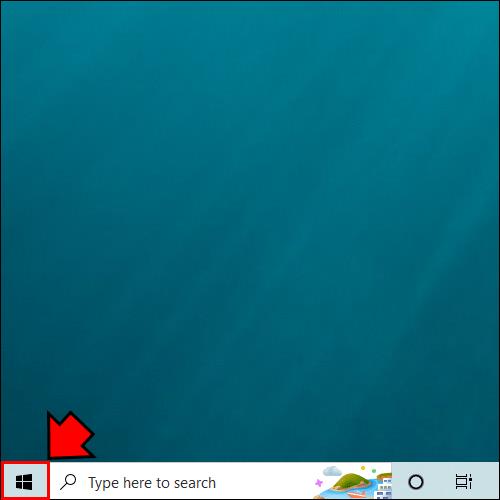
- Izberite »Aplikacije in funkcije« in se pomaknite navzdol, da na seznamu najdete Java.
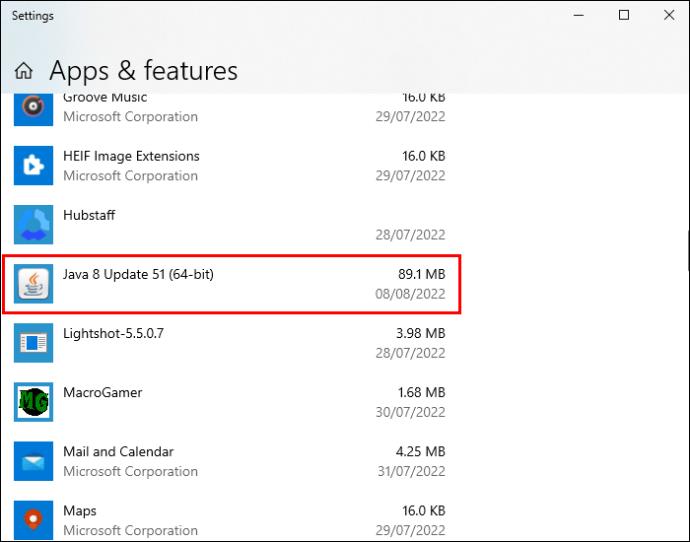
- Kliknite gumb »Konfiguriraj Javo« za dostop do »Nadzorne plošče« programa.
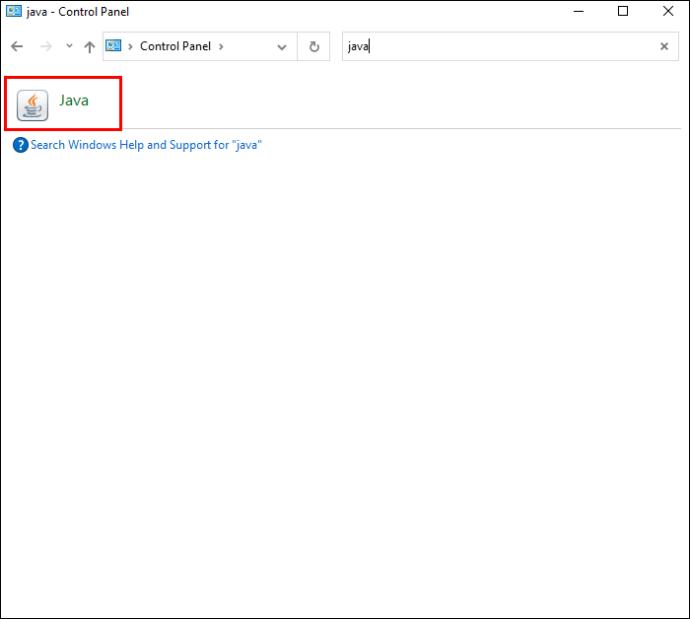
- Kliknite zavihek »Vizitka« v oknu »Splošno«. Zdaj bi morali videti pogovorno okno, ki prikazuje vašo različico Jave.
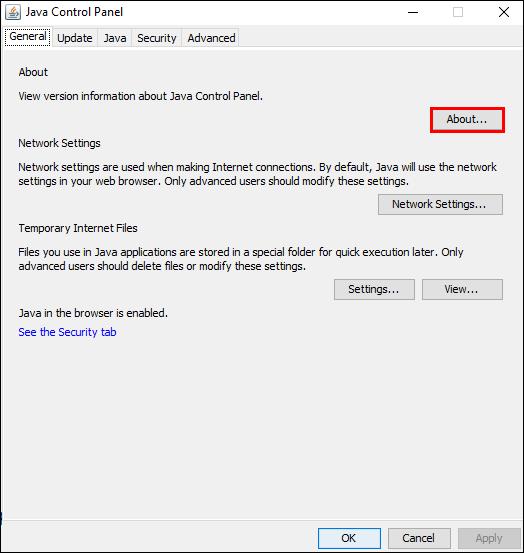
- Če morate posodobiti program, ga prenesite in namestite s tega spletnega mesta .
Kako preveriti svojo različico Java na Macu
Podobno kot ne vidite Jave v sistemu Windows, ne boste videli mape Java JRE v »Knjižnici« ali podoknu Java perfpane (za nadzorno ploščo Jave) v »Sistemskih nastavitvah«, če niste nikoli namestili samostojne različice. Ker Minecraft Java interno vgrajuje okolje Java, se ne bo pojavil na zgornjih dveh mestih. Ko odprete Minecraft Launcher, se »vdelana« Java preveri, ali ima novejše izdaje, in redno prejema posodobitve brez posredovanja uporabnika.
Javo boste morda našli po spodnjih korakih, vendar le, če ste spremenili Minecraft Java na vašem Macu, da kaže na določeno samostojno različico (verjetno zaradi starejših modifikacij in težav z združljivostjo).
- Pojdite v zgornji levi del zaslona in pritisnite ikono Apple.
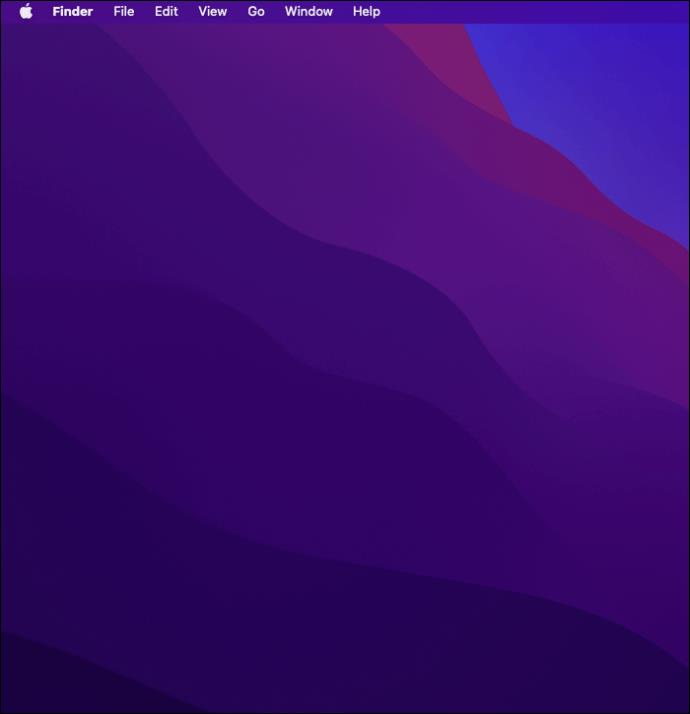
- Izberite »Sistemske nastavitve«.
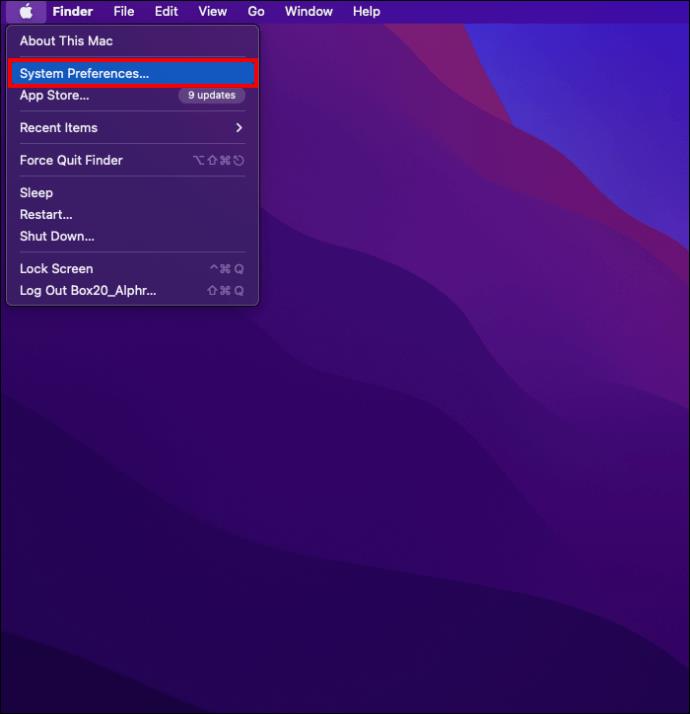
- Kliknite Java in nato »O programu«.
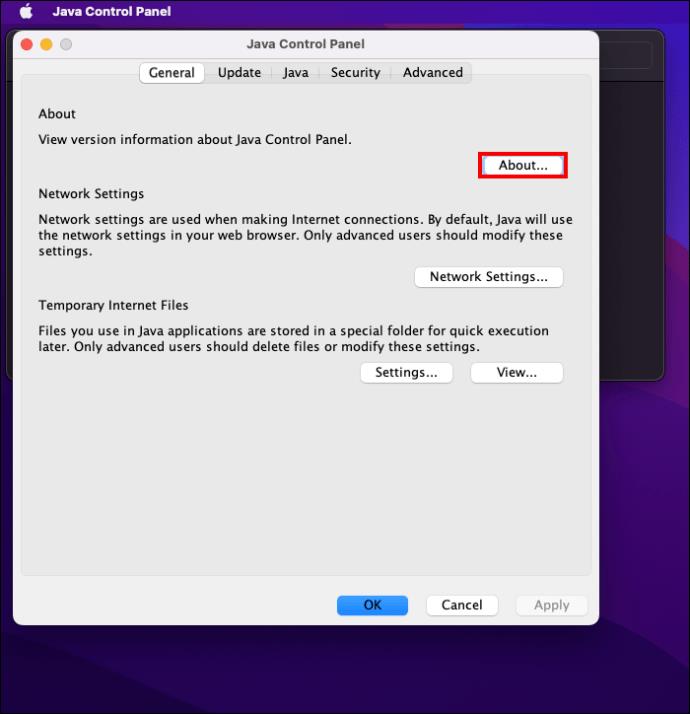
- Po potrebi prenesite Javo 8 ali novejšo različico s strani za ročne prenose Jave .
Popravite napačno pot do Java za Minecraft Java
Medtem ko bi namestitev pravilne različice Jave morala odpraviti težavo, morda ne bo vedno popravila vašega zaganjalnika. Namreč, morda izvajate več različic Jave, ki so v nasprotju z vašo igro. Če je tako, morate nastaviti pravilno programsko pot, da preprečite zmedo.
- Do Jave dostopajte iz »Aplikacije in funkcije« (Windows) ali »Sistemske nastavitve« (Mac), odvisno od tega, ali imate računalnik z operacijskim sistemom Windows ali Mac.
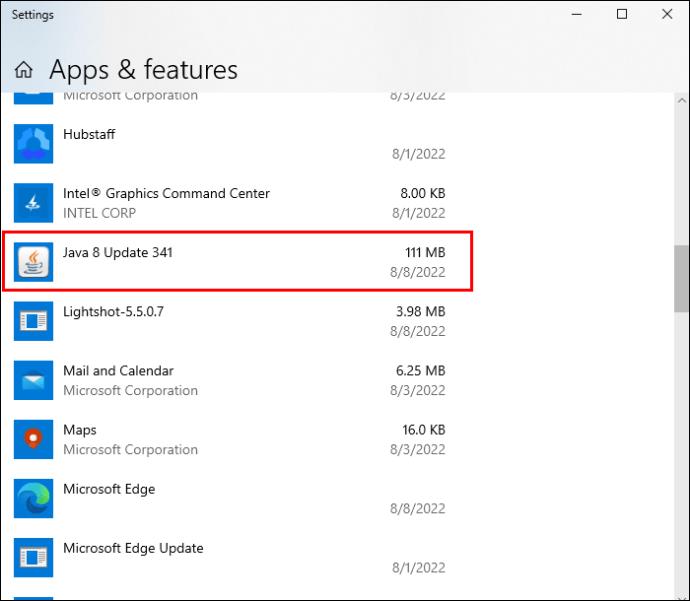
- Kliknite zavihek »Java« in izberite gumb »Pogled« .
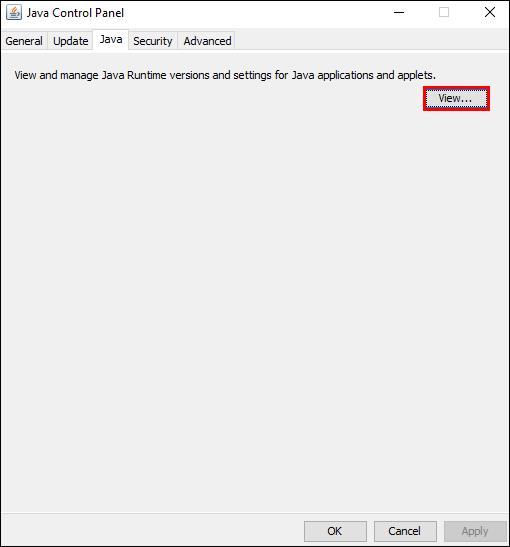
- Označite in kopirajte besedilo pod razdelkom »Pot«. Namestitvena pot mora vsebovati naslednjo vrstico: /Library/Internet Plug-Ins/JavaAppletPlugin.plugin/Contents/Home/bin/java.
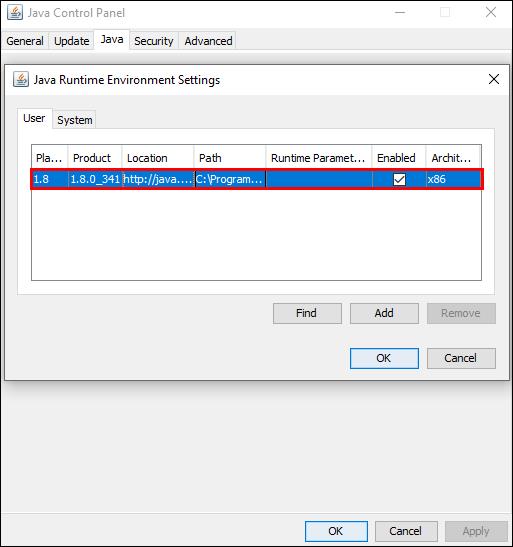
- Odprite »Minecraft Launcher« in izberite »Launch Options«.
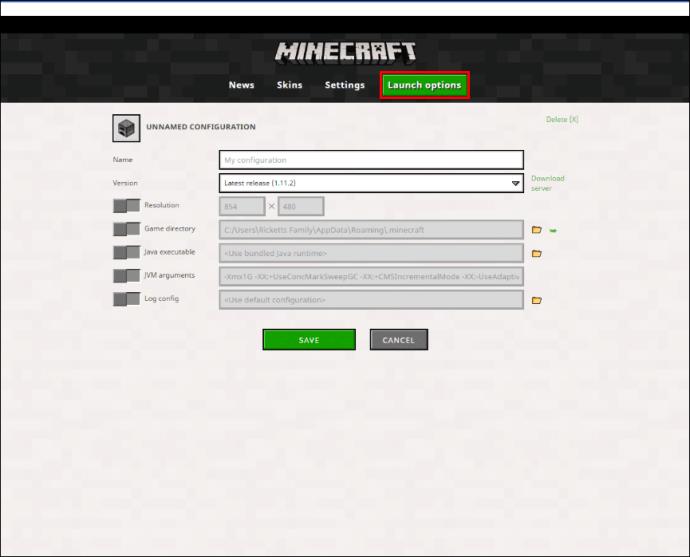
- Kliknite različico igre, ki jo želite zagnati.
- S stikalom vklopite funkcijo »Java Executable« .
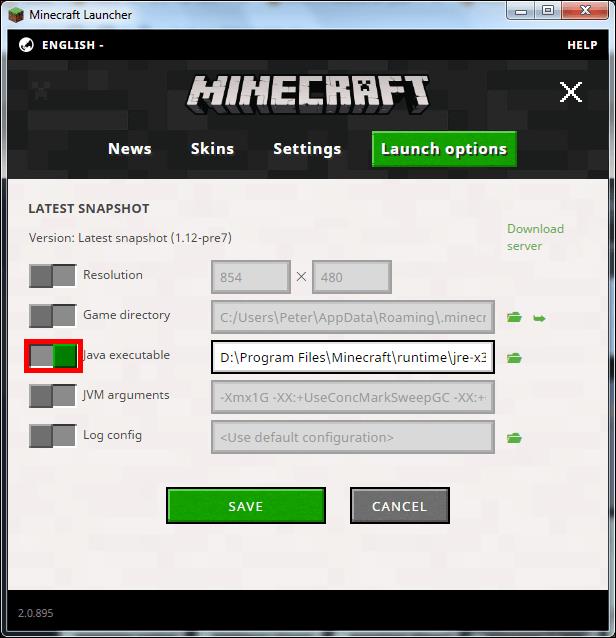
- Kopirano pot prilepite v polje »Jave executable« , nato kliknite »SAVE«.
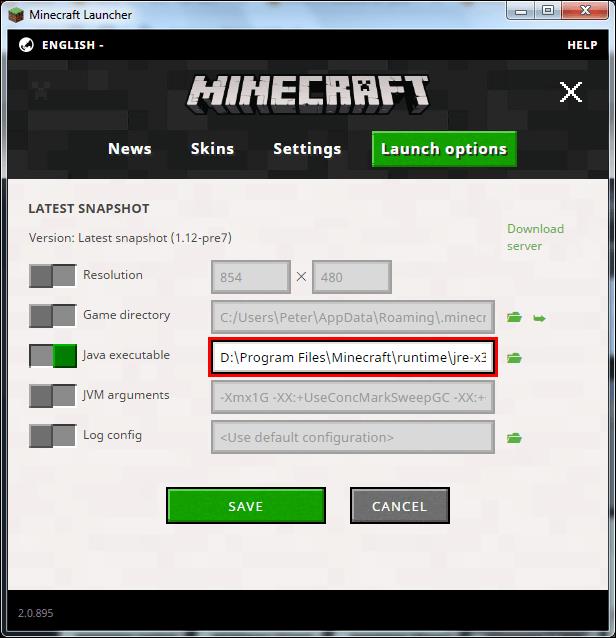
- Zaprite konfiguracijsko okno Java in znova odprite »Minecraft Launcher«.
Zaključne misli
Minecraft ponuja neskončno vznemirjenje, vendar lahko zapleti Launcherja pogosto pokvarijo zabavo. Obnovitev standardnih nastavitev s poskusi in napakami z zgornjimi metodami lahko traja nekaj časa. Vendar pa bo odpiranje vaše najljubše igre brez težav vredno truda.
Ali poznate kakšen drug način popravila zaganjalnika Minecraft? Katera metoda vam najbolj ustreza? Delite svoje izkušnje v spodnjem oddelku za komentarje.